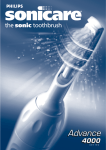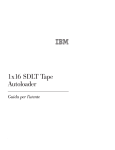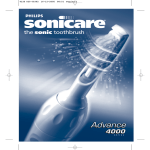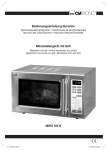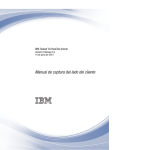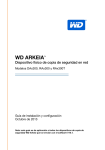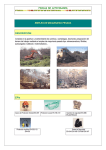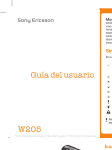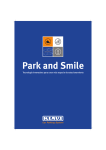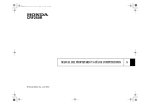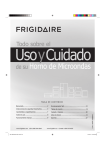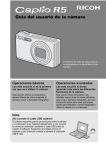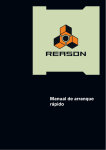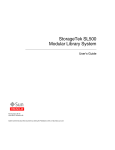Download Autocargador de cintas SDLT 1x16: Guía del usuario - ps
Transcript
IBM Autocargador de cintas SDLT 1x16 Guía del usuario Note: Antes de utilizar esta información y el producto al que da soporte, lea la información que se encuentra en los apéndices. Primera edición (Junio de 2002) © Copyright International Business Machines Corporation 2002. All rights reserved. US Government Users Restricted Rights – Use, duplication or disclosure restricted by GSA ADP Schedule Contract with IBM Corp. Seguridad: Léame primero Before installing this product, read the Safety Information. Antes de instalar este produto, leia as Informações de Segurança. Pred instalací tohoto produktu si prectete prírucku bezpecnostních instrukcí. Læs sikkerhedsforskrifterne, før du installerer dette produkt. Ennen kuin asennat tämän tuotteen, lue turvaohjeet kohdasta Safety Information. Avant d’installer ce produit, lisez les consignes de sécurité. Vor der Installation dieses Produkts die Sicherheitshinweise lesen. Prima di installare questo prodotto, leggere le Informazioni sulla Sicurezza. Lees voordat u dit product installeert eerst de veiligheidsvoorschriften. Les sikkerhetsinformasjonen (Safety Information) før du installerer dette produktet. © Copyright IBM Corp. 2002 iii Antes de instalar este produto, leia as Informações sobre Segurança. Pred inštaláciou tohto zariadenia si pečítaje Bezpečnostné predpisy. Antes de instalar este producto lea la información de seguridad. Läs säkerhetsinformationen innan du installerar den här produkten. Sentencia 3: CAUTION: Cuando se instalan productos láser (como, por ejemplo, CD-ROM, unidades de DVD, dispositivos de fibra óptica o transmisores), tenga en cuenta lo siguiente: v No extraiga las cubiertas. El extraer las cubiertas del producto láser podría provocar una exposición a radiación láser dañina. No hay ninguna pieza que requiera servicio técnico dentro del dispositivo. v La utilización de controles, ajustes o rendimiento de procedimientos diferentes a los especificados en este manual pueden provocar una exposición a radiación dañina. iv Autocargador de cintas SDLT 1x16: Guía del usuario DANGER Algunos productos láser contienen un díodo láser de Clase 3A o Clase 3B. Tenga en cuenta lo siguiente. Radiación láser cuando está abierto. No mire al rayo, no mire directamente utilizando instrumentos ópticos y evite una exposición directa al rayo. Seguridad: Léame primero v vi Autocargador de cintas SDLT 1x16: Guía del usuario Acerca de este manual Este manual contiene instrucciones para instalar el Autocargador de cintas 1x16 de IBM®. El manual está dividido en las siguientes secciones: Instalación y guía del usuario Esta guía contiene la descripción del producto y las instrucciones de instalación en los siguientes idiomas: v Inglés v Francés v Coreano v Español v Italiano v Portugués de Brasil v Chino simplificado v Chino tradicional v Japonés Propósito Esta guía del usuario se ha diseñado y escrito para que los usuarios finales proporcionen información sobre los siguientes temas: v Descripción y visión general del Autocargador v Instalación y configuración del Autocargador v Funcionamiento del Autocargador v Descripción y visión general del cartucho de cintas v Resolución de problemas v Componentes que puede sustituir el cliente Apéndices Los apéndices contienen información sobre resolución de problemas e información sobre la ayuda y el servicio técnico. También contienen las garantías y avisos del producto. Note: Las ilustraciones que se utilizan en este manual pueden ser ligeramente diferentes del hardware. © Copyright IBM Corp. 2002 vii viii Autocargador de cintas SDLT 1x16: Guía del usuario Capítulo 1. Visión general del producto Esta sección proporciona la descripción del producto y las instrucciones de instalación para el Autocargador de cintas 1x16 de IBM. Descripción del producto La copia de seguridad de datos es esencial para proteger información irremplazable. El realizar copias de seguridad de datos en cintas magnéticas es un método fácil y de bajo coste utilizado por muchas pequeñas y medianas empresas. Sin embargo, la mayoría de empresas tienen tantos datos que una sola cinta de copia de seguridad no es suficiente; la información se debe dividir entre muchas cintas. Para evitar cambiar las cintas manual y constantemente, muchos sistemas de copias de seguridad en cintas incluyen un autocargador. Un autocargador es un robot que incluye una unidad de cintas y uno o más carruseles de cartuchos de cintas. La aplicación del usuario puede cargar y descargar automáticamente cartuchos de cintas según convenga para la copia de seguridad de datos o para la recuperación de datos. Los autocargadores proporcionan una capacidad compacta y alta pero son un método de bajo coste para realizar copias de seguridad de datos sencillas y desatendidas. El Autocargador 1x16 de IBM contiene una unidad de cintas SDLT y dos carruseles de ocho cartuchos. También incluye una ranura de correo protegida por una contraseña para insertar manualmente un solo cartucho. Puede insertar directamente el cartucho en la unidad de cintas, siempre y cuando no haya ya una cinta dentro de la unidad; o puede cargar el cartucho en una ranura del carrusel, siempre y cuando dicha ranura no esté ocupada. Finalmente, el autocargador incluye un lector de códigos de barras para ayudarle a organizar e identificar los cartuchos individuales. El panel frontal del autocargador incluye una pantalla de cristal líquido (LCD) y cuatro teclas de función. Un menú desplegable en la pantalla LCD le permite obtener información del autocargador y entrar mandatos. El panel frontal también incluye dos LED que indican el estado de preparado y el estado de error del autocargador. El autocargador le conecta al servidor del sistema principal utilizando una conexión SCSI, permitiendo que el sistema principal envíe datos y mandatos automáticamente. También puede conectarse al autocargador utilizando una conexión Ethernet para llevar a cabo funciones administrativas y descargar actualizaciones del sistema. © Copyright IBM Corp. 2002 1-1 Vista frontal La ranura de correo, la pantalla de cristal líquido (LCD), las teclas de función, los LED de estado, el botón de alimentación y los carruseles derecho e izquierdo son visibles en el panel frontal del autocargador. Ranura de correo El autocargador tiene un puerto de entrada manual o ranura de correo que se puede utilizar para cargar o descargar un solo cartucho. Para mantener la seguridad, puede proteger dicha ranura con una contraseña. Puede insertar un cartucho en la ranura de correo incluso si ambos carruseles están llenos, siempre y cuando la misma unidad de cintas esté vacía. También puede pasar un cartucho de cintas desde la ranura de correo al carrusel si la unidad de cintas está llena y el carrusel está vacío. Asegúrese de ejecutar un inventario desde la aplicación del sistema principal después de utilizar la ranura de correo. La ranura de correo no está disponible desde la aplicación del sistema principal. LCD La LCD le permite utilizar el menú desplegable para realizar diagnósticos y para entrar mandatos. Teclas de función Las teclas de función le permiten desplazarse por el menú desplegable para poder realizar selecciones. Las siguientes teclas de función están disponibles: v Intro. Pulse la tecla Intro para seleccionar una opción. v Esc. Pulse la tecla Esc para volver al menú anterior, para desplazarse hacia atrás en una pantalla o para finalizar anormalmente una operación. v Flecha hacia arriba. Pulse la flecha hacia arriba para desplazarse dentro de un menú o de los valores de menú. 1-2 Autocargador de cintas SDLT 1x16: Guía del usuario v Flecha hacia abajo. Pulse la flecha hacia abajo para desplazarse dentro de un menú o de los valores de menú. Los LED de estado Los LED de estado visualizan información de estado del autocargador y de la unidad. El LED de Preparado (verde) muestra información de estado preparado y el LED de Error (ámbar) muestra información de estado de error. Un LED de error fijo indica un error y un LED de error parpadeante indica mantenimiento. Carruseles El autocargador viene con dos carruseles de cartuchos. Dichos carruseles son extraíbles y cada uno puede contener hasta ocho cartuchos. Las asas de los carruseles son extraíbles y le permiten configurar cualquier carrusel para que encaje en la bahía de carrusel izquierda o derecha. Capítulo 1. Visión general del producto 1-3 Los carruseles almacenan los cartuchos de cintas de datos y también pueden almacenar los cartuchos de limpieza. Los carruseles también contienen la parte robótica que mueve los cartuchos dentro del autocargador. Vista posterior Los ventiladores y los conectores están visibles en la parte posterior del autocargador. Ventiladores El autocargador tiene un ventilador del sistema y un ventilador para enfriar el suministro de alimentación. Estos ventiladores mantienen el rango de temperatura aceptable para la vía de acceso de la unidad de cintas y para toda la electrónica interior. Alimentación de CA El autocargador necesita un voltaje nominal dentro del rango de 110 V a 220 V para poder funcionar. Conexión Ethernet La conexión Ethernet del autocargador le permite conectar el autocargador a una red, permitiendo la administración remota. También puede conectar el autocargador a un servidor SNMP y a un servidor horario. La conexión Ethernet da soporte a HTTP. Puede descargar actualizaciones del sistema y realizar tareas administrativas, incluyendo diagnósticos, utilizando HTTP (por ejemplo, un navegador de Web). Conexión SCSI El conmutador ID SCSI que se encuentra en la parte posterior del conjunto de la portadora de cintas (DCA) no se utiliza y se reserva para más adelante. 1-4 Autocargador de cintas SDLT 1x16: Guía del usuario Vista interna La figura que viene a continuación muestra cómo encajan entre ellos los componentes del autocargador. El selector se encuentra detrás del panel frontal y de la ranura de correo y puede “poner” y “obtener” cartuchos desde la ranura de correo, los carruseles y la unidad de cintas. El conjunto de la portadora de cintas (DCA) contiene la unidad de cintas, el suministro de alimentación interno y el ventilador y se puede extraer y sustituir como un sólo componente. Selector El selector es el componente del autocargador que mueve los cartuchos de una ubicación a otra. Un motor rota la plataforma del selector para posicionar el brazo del selector en frente de la unidad, ranura de correo o carrusel deseado. Otro motor posiciona el brazo del selector para recuperar o sustituir el cartucho. El motor de rotación engancha el brazo en una muesca del cartucho y el motor de traslado mueve el cartucho desde el selector a la unidad (o al carrusel o ranura de correo) o desde de la unidad (o desde el carrusel o ranura de correo) al selector. DCA El DCA se configura con una unidad de cintas SDLT. El DCA facilita la extracción fácil de la unidad. Para cambiar unidades de cintas, puede sustituir el DCA sin tener que extraer la cubierta superior del autocargador. Capítulo 1. Visión general del producto 1-5 1-6 Autocargador de cintas SDLT 1x16: Guía del usuario Capítulo 2. Instalación y configuración Este capítulo describe cómo montar en bastidor y cómo configurar el autocargador. Preparación Sentencia 4: CAUTION: Siga prácticas de levantamiento seguras. Antes de instalar el autocargador nuevo, desempaquételo con cuidado e inspecciónelo para ver si durante el envío se ha producido algún daño. La tarjeta Inicio rápido que se incluye en el paquete ayudará a los que están familiarizados con productos de cintas a instalar rápidamente y a utilizar el autocargador. Accesorios Además del CD de la Guía del usuario, con cada autocargador se incluyen los siguientes accesorios: v Guía Inicio rápido v Cable SCSI v Terminador SCSI v Hardware para el montaje en bastidor v Cable de alimentación v Etiquetas de códigos de barras v Los CD de software de prueba v Cartucho de datos v Cartucho de limpieza © Copyright IBM Corp. 2002 2-1 Herramientas necesarias Necesita un destornillador Phillips del número 2 para instalar el autocargador. Montaje en bastidor Son necesarias dos personas para montar en bastidor el autocargador. Importante: Revise la documentación que acompaña al bastidor para tener en cuenta consideraciones de seguridad y cableado. Al instalar el autocargador en un bastidor, se deben tener en cuenta las siguientes consideraciones: v El autocargador se debe instalar en un entorno con una temperatura máxima de 35° C. v Para asegurar una circulación de aire adecuada, se recomienda que los ventiladores no estén bloqueados, normalmente con 15 cm (6 pulg.) de espacio libre es suficiente. v Para asegurar la estabilidad, se deben tomar precauciones para evitar una carga desigual del bastidor. Se debe empezar por debajo la carga del bastidor. v Cuando se instalan múltiples componentes en un bastidor, se deben tomar precauciones para prevenir la sobrecarga de las tomas de alimentación. v El autocargador debe estar siempre conectado a una toma debidamente conectada a tierra. Cómo montar en bastidor el autocargador 1. Instale dos tuercas de inmovilización (para el bastidor estándar Netbay) o dos tuercas de sujeción (para el bastidor Netbay Enterprise), con una separación de 44,45 mm (1,75 pulg.), en cada uno de los raíles del bastidor, asegurando que cada pareja de tuercas de sujeción se instalen al 2-2 Autocargador de cintas SDLT 1x16: Guía del usuario mismo nivel. 2. Conecte las piezas de sujeción del autocargador a la parte posterior del autocargador, apretando los cuatro tornillos hasta que estén bien Capítulo 2. Instalación y configuración 2-3 ajustados. 3. Conecte una pieza de sujeción de soporte en cada uno de los raíles posteriores del bastidor, sin enroscar del todo los tornillos dentro de las tuercas de sujeción. Asegúrese de que conecte el lado de la pieza de sujeción que sólo tiene dos agujeros y no apriete todavía los tornillos. Los 2-4 Autocargador de cintas SDLT 1x16: Guía del usuario tornillos se apretarán en el Paso 9. 4. Sentencia 4: CAUTION: Siga prácticas de levantamiento seguras. Coloque el autocargador en el bastidor y realice lo siguiente: a. Con al menos dos personas, ponga el autocargador en el bastidor de manera que cada pieza de sujeción del autocargador se meta en una pieza de sujeción de soporte. Cada pieza de sujeción se debe meter por Capítulo 2. Instalación y configuración 2-5 el borde de la pieza de sujeción de soporte. b. Meta el autocargador en su sitio de manera que las asas frontales del autocargador se alineen con las tuercas de sujeción frontales. 2-6 Autocargador de cintas SDLT 1x16: Guía del usuario 5. Atornille, pero no del todo, los cuatro tornillos que conectan las dos piezas de sujeción de soporte con los dos raíles frontales. 6. Atornille, per no del todo, los cuatro tornillos que conectan las piezas de sujeción de soporte (dos tornillos por pieza de sujeción de soporte) con la Capítulo 2. Instalación y configuración 2-7 pieza de sujeción del autocargador. 7. Verifique que el autocargador no está torcido. Ajústelo si es necesario. 8. Apriete del todo los cuatro tornillos que conectan las dos asas frontales con los raíles frontales. 9. Apriete del todo los cuatro tornillos que conectan las dos piezas de sujeción de soporte con las dos piezas de sujeción del autocargador. 10. Apriete del todo los cuatro tornillos que conectan las dos piezas de sujeción de soporte con los dos raíles posteriores. 2-8 Autocargador de cintas SDLT 1x16: Guía del usuario Conexión del cable SCSI La conexión SCSI permite que el sistema principal se comunique con el autocargador. Note: Debe tener instalada ya una tarjeta adaptadora de sistema principal de SCSI en el sistema principal. La tarjeta adaptadora debe ser compatible con LVD. Antes de empezar, asegúrese de que el cable sea lo suficientemente largo para llegar al sistema principal desde el autocargador. Recuerde que el bus SCSI no puede ser más largo que 7’92 m (26 pies). La longitud del SCSI interno del autocargador es 406’4 mm (16 pulg.). Si tiene múltiples autocargadores en el bus SCSI, utilice cables más cortos para encadenarlos. Para realizar la conexión SCSI haga lo siguiente: 1. Si el sistema principal está conectado a una red, compruebe con el administrador del sistema antes de apagar la alimentación. 2. Desconecte adecuadamente todos los dispositivos periféricos conectados con el sistema principal. 3. Apague el sistema principal. Capítulo 2. Instalación y configuración 2-9 4. Instale el cable SCSI de 68 patillas suministrado en el conector SCSI de doble pila que se encuentra en la parte posterior del autocargador/DCA y apriete los tornillos. Puede instalar el cable SCSI en cualquiera de los dos puertos. 5. Instale el terminador SCSI suministrado en el conector restante que se encuentra en el autocargador/DCA y, a continuación, apriete los tornillos. 6. Conecte el otro extremo del cable SCSI a la tarjeta adaptadora de sistema principal SCSI. 7. Encienda cualquier dispositivo periférico que había apagado en el Paso 2. Note: No encienda el sistema principal todavía. Primero debe configurar el autocargador. Después de llevar a cabo la conexión SCSI, debe conectar el cable de alimentación del autocargador y, a continuación, iniciar el autocargador (consulte el siguiente apartado “Cómo encender el autocargador”). Cómo encender el autocargador Sentencia 1: 2-10 Autocargador de cintas SDLT 1x16: Guía del usuario DANGER La corriente eléctrica de cables de alimentación, teléfono y comunicación es peligrosa. Para evitar una descarga eléctrica: v No conecte ni desconecte ningún cable ni lleve a cabo ningún tipo de instalación, mantenimiento o reconfiguración en este producto durante una tormenta eléctrica. v Conecte todos los cables de alimentación a una toma eléctrica adecuadamente conectada a tierra y con el cableado correcto. v Conecte a tomas con el cableado correcto cualquier equipo que se conectará a este producto. v Cuando sea posible, utilice sólo una mano para conectar o desconectar cables de señal. v Nunca encienda ningún equipo cuando exista la evidencia de fuego, agua o daño estructural. v Desconecte los cables de alimentación conectados, los sistemas de telecomunicaciones, las redes y los módems antes de abrir las cubiertas del dispositivo, a menos que se le indique lo contrario durante los procedimientos de instalación y configuración. v Conecte y desconecte los cables tal y como se describe en la siguiente tabla al instalar, mover o abrir las cubiertas de este producto o de los dispositivos conectados. Para conectar: Para desconectar: 1. Apague todo. 1. Apague todo. 2. Primero, conecte todos los cables a los dispositivos. 2. Primero, extraiga los cables de alimentación de la toma eléctrica. 3. Conecte los cables de señal a los conectores. 3. Extraiga los cables de señal de los conectores. 4. Conecte los cables de alimentación a la toma eléctrica. 4. Extraiga todos los cables de los dispositivos. 5. Encienda el dispositivo. Se proporcionó un cable de alimentación con el autocargador. Inspecciónelo cuidadosamente y asegúrese de que sea el correcto para su país o región. Si el cable de alimentación proporcionado no es el correcto, póngase en contacto con el representante del servicio al cliente o con el representante de ventas. Capítulo 2. Instalación y configuración 2-11 Para conectar el cable de alimentación: Note: Asegúrese de que la alimentación del sistema principal esté desconectada antes de encender el autocargador. 1. Asegúrese de que el botón de encendido que se encuentra en la parte posterior del autocargador esté desconectado (el 0 está pulsado). 2. Conecte el extremo hembra del cable de alimentación al conector de alimentación que se encuentra en la parte posterior del autocargador. 3. Enchufe el extremo macho del cable de alimentación a la toma de alimentación. Para encender el autocargador: 1. Pulse el botón de encendido que se encuentra en la parte posterior del autocargador para encenderlo (el 1 está pulsado). Espere mientras el autocargador realiza la secuencia de encendido. Durante este proceso se realizan las siguientes actividades: v Se visualiza el logotipo de IBM. v Los LED izquierdo (verde) y derecho (ámbar) parpadean durante la POST. v El autocargador realiza una calibración y un estado de los elementos del carrusel. El LED de preparado parpadea en verde. Una vez haya finalizado la secuencia de encendido y el autocargador esté preparado, la LCD visualiza un listado de las opciones presentes del autocargador y el LED de preparado está en verde. Note: Cuando el autocargador está desocupado durante un rato, se visualiza el logotipo de IBM, la luz de la LCD se apaga (entra en modalidad de ahorro de energía) y aparecerán los Power On Cycles (POC) y las Power On Hours (POH). Note: Después de encender el autocargador, puede utilizar el conmutador que se encuentra en la parte frontal para encender o apagar el autocargador y para colocarlo en modalidad de espera. 2. La primera vez que se enciende el autocargador, éste ejecutará automáticamente una POST. Durante la POST, los LED izquierdo (verde) y derecho (ámbar) parpadean alternativamente. Después de la POST, pero durante la calibración, el LED izquierdo (verde) parpadea. Lleve a cabo una de las siguientes acciones: v Si el LED izquierdo (verde) no parpadea, indicando que el autocargador se está encendiendo correctamente, continúe con la configuración del autocargador. v Si el autocargador no se enciende o si el LED derecho (ámbar) está parpadeando, asegúrese de lo siguiente: 2-12 Autocargador de cintas SDLT 1x16: Guía del usuario – Que el botón de encendido esté activado. – Que el cable de alimentación esté insertado correctamente. – Que haya finalizado la cadena SCSI. – Que el cable SCSI esté conectado al autocargador y al sistema principal. – Que no aparezca un código de error en la LCD del autocargador. Si aparece un error, consulte el Appendix A, “Resolución de problemas” on page A-1 para obtener más información. La primera vez que se enciende el autocargador, el método por omisión para establecer la dirección IP es el método dinámico (DHCP). Si desea utilizar DHCP, puede ignorar este paso. Para determinar la dirección IP cuando se está utilizando DHCP, vea la información de estado de Ethernet (consulte el apartado “Cómo visualizar información de Ethernet” on page 3-15“). 3. Sentencia 5: CAUTION: El botón de control de alimentación del dispositivo y el botón de encendido del suministro de alimentación no apagan del todo la corriente eléctrica que se suministra al dispositivo. Es posible que el dispositivo tenga más de un cable de alimentación. Para eliminar toda la corriente eléctrica del dispositivo, asegúrese de que todos los cables de alimentación estén desconectados de la toma de alimentación. 2 1 Para apagar el autocargador: a. Pulse el botón de encendido del panel frontal durante unos cinco segundos, aproximadamente. b. Cuando se apague la LCD, pulse el botón de encendido que se encuentra en la parte posterior del autocargador para apagarlo (el 0 está pulsado). Capítulo 2. Instalación y configuración 2-13 Instalación del software El autocargador incluye unos CD de copia de seguridad de versiones de prueba. Estos CD contienen aplicaciones de copia de seguridad y de restauración populares para Microsoft® Windows® 2000 Professional, Microsoft Windows NT®, Netware y Linux. Puede instalar la aplicación que desee en su sistema siguiendo las instrucciones de instalación que vienen con el CD. Sin embargo, estas versiones de prueba caducan entre 30 y 60 días, dependiendo de la aplicación. Debe utilizar el período de prueba para determinar la mejor aplicación para la configuración específica del sistema principal. Para obtener información sobre la adquisición de una licencia de actualización permanente, vaya a http://www.pc.ibm.com/ww/eserver/xseries/tape.html o siga las instrucciones del CD. El autocargador de IBM no soporta a todas las aplicaciones de los CD de prueba. Vaya a http://www.pc.ibm.com/us/compat, pulse Tape Backup Units y, a continuación, busque 360716X para ver la lista de soporte actual. También puede utilizar este autocargador directamente desde las applets de copia de seguridad nativas de Windows 2000. Instrucciones para el controlador de Windows 2000 1. Inicie Windows 2000. 2. Pulse Inicio->Configuración->Panel de control. 3. Pulse el icono Sistema. 4. Pulse la pestaña Hardware. 5. Pulse Gestor de dispositivos. 6. Pulse Otros dispositivos. 7. Pulse Quantum SuperDLT SCSI Sequential Device. 8. Pulse Propiedades. 9. Pulse Reinstalar controlador y, a continuación, pulse Siguiente. 10. Pulse Buscar y, a continuación, pulse Siguiente. 11. Especifique una ubicación (A:\, D:\) dependiendo de si se utiliza un disquete o CD. 12. Elija la carpeta Cargador. 13. Elija la carpeta Win-2000 (Para la robótica). 14. Elija la carpeta Ver_1-2a (Para la robótica). 15. A continuación elija Qtmmc the Setup Information File (DLTVS Robotics Driver File). 16. Elija la carpeta Cargador. 17. Elija la carpeta Win-XP_32-bit. 18. Elija la carpeta Ver_1-2a. 2-14 Autocargador de cintas SDLT 1x16: Guía del usuario 19. A continuación elija Qtmmc the Setup Information File (DLTVS Driver File). Configuración Para configurar el autocargador, empiece con el menú principal del panel frontal. (Si el menú principal todavía no es visible en la LCD, pulse Intro.) El submenú Configuration tiene las siguientes opciones: Para configurar el autocargador, debe establecer lo siguiente: v ID de SCSI v Dirección IP de Ethernet (si no está utilizando DHCP) v Dirección IP de servidor SNMP v Dirección IP de servidor horario (o la franja horaria, fecha y hora si se configura manualmente) v Modalidad de control v Opción de seguridad Cómo establecer el ID de SCSI Cada dispositivo SCSI conectado a un servidor o estación de trabajo debe tener un ID de SCSI exclusivo. Sólo necesita establecer un ID de SCSI para el autocargador; no necesita establecer otros ID de SCSI diferentes para la unidad de cintas y el autocargador. El autocargador utiliza un ID de SCSI único y dos unidades lógicas, una para la unidad de cintas y la otra para el funcionamiento del autocargador. Como que el autocargador controla la unidad de cintas, sólo el autocargador necesita un ID de SCSI. El ID por omisión del autocargador es 05, pero puede seleccionar cualquier número que no se utilice entre el 00 y el 15, ambos inclusive. Para establecer el ID de SCSI: 1. En el menú principal, desplácese hasta Configuration. (Si el menú principal todavía no es visible en la LCD, pulse Intro.) 2. Pulse Intro. 3. En el submenú Configuration, desplácese hasta SCSI ID. 4. Pulse Intro. 5. Desplácese hasta el número que desea establecer como el ID de SCSI del autocargador. 6. Pulse Intro. Aparecerá Cycle Power for new SCSI ID en la LCD. Capítulo 2. Instalación y configuración 2-15 7. Para cerrar el autocargador, pulse y mantenga pulsado el botón de encendido que se encuentra en el panel frontal hasta que se visualice en la LCD Power Off. 8. Pulse el botón de encendido otra vez para encender el autocargador. El nuevo ID de SCSI entra ahora en vigor. Cómo establecer la conexión Ethernet Ethernet es el método que utiliza el autocargador para acceder a una red. Con una conexión Ethernet, puede acceder remotamente al autocargador desde la red en la que está conectado. Para utilizar la conexión Ethernet, debe definir lo siguiente: v Una dirección IP dinámica o estática para el autocargador (Obligatoria) v Una máscara de subred (Obligatoria) v Una pasarela IP (Opcional) v Un servidor SNMP (Opcional) v Un servidor horario o establecer la hora y la franja horaria manualmente (Opcional) v Un servidor horario o establecer la hora y la franja horaria manualmente (Opcional) Dirección IP Una dirección IP es la dirección de cualquier dispositivo que esté conectado a la red. Cada dispositivo debe tener una dirección IP exclusiva. Las direcciones IP se escriben como cuatro conjuntos de números separados por puntos, iendo del 0.0.0.0 al 255.255.255.255. Las direcciones IP se asignan permanente o dinámicamente. Una dirección permanente, o estática, permanece igual cada vez que el dispositivo se conecta a una red. Una dirección dinámica cambia cada vez que el dispositivo se conecta a la red y el servidor de red la asigna utilizando un tipo de software llamado Dynamic Host Configuration Protocol (DHCP). Para establecer una dirección IP dinámica: 1. En el menú principal, desplácese hasta Configuration. (Si el menú principal todavía no es visible en la LCD, pulse Intro.) 2. Pulse Intro. 3. En el submenú Configuración, desplácese hasta Ethernet. 4. Pulse Intro. 5. En el submenú Ethernet, desplácese hasta Set IP. 6. Pulse Intro. 7. Desplácese hasta Dynamic (DHCP). 8. Pulse Intro. Aparecerá en la LCD Please Cycle Power to use DHCP. 2-16 Autocargador de cintas SDLT 1x16: Guía del usuario 9. Pulse y mantenga pulsado el botón de encendido que se encuentra en el panel frontal hasta que se visualice en la LCD System Shutdown Please Wait. Se visualizará Power off en la LCD y, a continuación, se apagará el autocargador. Aparecerá en la LCD Power Off y, a continuación, se apagará el autocargador. 10. Pulse el botón de encendido otra vez para encender el autocargador. El servidor DHCP establece ahora la dirección IP. Para establecer una dirección IP estática: 1. En el menú principal, desplácese hasta Configuration. (Si el menú principal todavía no es visible en la LCD, pulse Intro.) 2. Pulse Intro. 3. En el submenú Configuration, desplácese hasta Ethernet. 4. Pulse Intro. 5. En el submenú Ethernet, desplácese hasta Set IP. 6. Pulse Intro. 7. Desplácese hasta Static IP y pulse Intro. 8. En cada una de las posiciones de la dirección IP, utilice las flechas hacia arriba y hacia abajo para cambiar el valor de cada dígito. Pulse Intro para avanzar el cursor hasta el siguiente dígito. Note: Si comete un error, puede pulsar la tecla Esc para volver al dígito que desea cambiar. Una vez haya avanzado por todos los dígitos de la dirección IP, el autocargador visualizará Enter to save. 9. Pulse Intro. Volverá a aparecer el submenú Configuration y ahora entrará en vigor la IP estática. No es necesario rearrancar el autocargador. 10. Pulse la tecla Esc o Intro para volver al submenú Ethernet. Máscara de subred La creación de una máscara de subred es un método para dividir redes IP en una serie de subgrupos, o subredes, para mejorar el rendimiento o seguridad. Para establecer una máscara de subred: 1. En el menú principal, desplácese hasta Configuration. (Si el menú principal todavía no es visible en la LCD, pulse Intro.) 2. Pulse Intro. 3. En el submenú Configuration, desplácese hasta Ethernet. 4. Pulse Intro. 5. En el submenú Ethernet, desplácese hasta Set Subnet Mask. Capítulo 2. Instalación y configuración 2-17 6. Pulse Intro. El cursor se visualiza automáticamente en el primer dígito. 7. En cada una de las posiciones de la dirección de máscara, utilice las flechas hacia arriba y hacia abajo para cambiar el valor de cada dígito. Pulse Intro para avanzar el cursor hasta el siguiente dígito. Note: Si comete un error, puede pulsar la tecla Esc para volver al dígito que desea cambiar. Una vez haya avanzado por todos los dígitos de la dirección de máscara, el autocargador visualizará Enter to save. 8. Pulse Intro. 9. Pulse la tecla Esc o Intro para volver al submenú Ethernet. Pasarela IP Una pasarela IP es un dispositivo que convierte los datos del protocolo IP. Para establecer una pasarela IP: 1. En el menú principal, desplácese hasta Configuration. (Si el menú principal todavía no es visible en la LCD, pulse Intro.) 2. Pulse Intro. 3. En el submenú Configuration, desplácese hasta Ethernet. 4. Pulse Intro. 5. En el submenú Ethernet, desplácese hasta Set Gateway. 6. Pulse Intro. El cursor se visualiza automáticamente en el primer dígito. 7. En cada una de las posiciones de la dirección de pasarela, utilice las flechas hacia arriba y hacia abajo para cambiar el valor de cada dígito. Pulse Intro para avanzar el cursor hasta el siguiente dígito. Note: Si comete un error, puede pulsar la tecla Esc para volver al dígito que desea cambiar. 8. Pulse Intro. Aparecerá en la pantalla GW changed. No es necesario rearrancar el autocargador. 9. Pulse la tecla Esc o Intro para volver al menú. Cómo establecer el servidor SNMP Un servidor SNMP supervisa una red procesando la actividad de registros de cada uno de los dispositivos de la red (concentrador, direccionador, puente, etc.). El servidor utiliza esta información para definir qué se puede obtener de cada dispositivo y qué se puede controlar. Para establecer un servidor SNMP: 1. En el menú principal, desplácese hasta Configuration. (Si el menú principal todavía no es visible en la LCD, pulse Intro.) 2-18 Autocargador de cintas SDLT 1x16: Guía del usuario 2. Pulse Intro. 3. En el submenú Configuration, desplácese hasta Ethernet. 4. Pulse Intro. 5. En el submenú Ethernet, desplácese hasta Set SNMP Server. 6. Pulse Intro. El cursor se visualiza automáticamente en el primer dígito. 7. En cada una de las posiciones de la dirección del servidor SNMP, utilice las flechas hacia arriba y hacia abajo para cambiar el valor de cada dígito. Pulse Intro para avanzar el cursor hasta el siguiente dígito. Note: Si comete un error, puede pulsar la tecla Esc para volver al dígito que desea cambiar. Una vez haya establecido la dirección del servidor SNMP, el autocargador visualizará Enter to save. 8. Pulse Intro. Se visualizará en la LCD SNMP Server changed. No es necesario rearrancar el autocargador. 9. Pulse la tecla Esc o Intro para volver al submenú Ethernet. Cómo establecer el servidor horario Si localiza un servidor horario compatible con SNMP, puede conectar el autocargador a un servidor que le suministrará la fecha y la hora correctos. El autocargador utiliza esta información para crear indicaciones de hora de la información en la memoria y para iniciar la limpieza automática. Para establecer un servidor horario: 1. En el menú principal, desplácese hasta Configuration. (Si el menú principal todavía no es visible en la LCD, pulse Intro.) 2. Pulse Intro. 3. En el submenú Configuration, desplácese hasta Ethernet. 4. Pulse Intro. 5. En el submenú Ethernet, desplácese hasta Set Time Server. 6. Pulse Intro. El cursor se visualiza automáticamente en el primer dígito. 7. En cada una de las posiciones de la dirección del servidor horario, utilice las flechas hacia arriba y hacia abajo para cambiar el valor de cada dígito. Pulse Intro para avanzar el cursor hasta el siguiente dígito. Note: Si comete un error, puede pulsar la tecla Esc para volver al dígito que desea cambiar. Una vez haya establecido la dirección del servidor horario, el autocargador visualizará Enter to save. 8. Pulse Intro. Aparecerá en la pantalla del panel Time Server changed to. No es necesario rearrancar el autocargador. Capítulo 2. Instalación y configuración 2-19 9. Pulse la tecla Esc o Intro para volver al submenú Ethernet. Cómo establecer la hora Tanto el panel frontal como la Administración de la Web visualizan información de indicación de la hora. Si está conectado a un servidor horario, la información de indicación de la hora se visualiza de manera normal (Mes/Día/Año Hora). Si no está conectado a un servidor horario, la información de indicación de la hora se visualiza como Ciclos de encendido (Power On Cycles (POC)), Horas de encendido (Power On Hours (POH)). POC (número con cinco dígitos) es el número de veces que el sistema se ha arrancado desde que se fabricó. POH es el número de horas, minutos y segundos que han pasado desde que se arrancó por última vez. Por ejemplo, POC: 00121, POH: 00000:00:10 Si no puede conectar el autocargador a un servidor horario por razones de seguridad, puede establecer la hora manualmente. Si desea incluir cambios horarios como, por ejemplo, el horario de verano, también deberá realizar dichos cambios manualmente. Note: Debe restablecer la hora después de cada reinicio a menos que esté conectado a un servidor horario. Si no está conectado a un servidor horario y hay un bajón de tensión o si se apaga, perderá el valor horario. Sin embargo, se mantendrá el valor de Hora media de Greenwich (GMT). Para establecer la franja horaria: 1. En el menú principal, desplácese hasta Configuration. (Si el menú principal todavía no es visible en la LCD, pulse Intro.) 2. Pulse Intro. 3. En el submenú Configuration, desplácese hasta Time. 4. Pulse Intro. 5. En el submenú Ethernet, desplácese hasta Set Time zone. 6. Pulse Intro. La pantalla de la franja horaria se visualiza permitiéndole establecer las horas. 7. Desplácese para establecer el número de horas de diferencia entre la hora local y la GMT. Si desconoce la diferencia entre la hora local y la GMT, consulte el Apéndice B, “Franjas horarias.” 8. Pulse Intro. La pantalla de la nueva franja horaria se visualiza, permitiéndole establecer los minutos. 9. Desplácese para establecer el número de minutos de diferencia entre la hora local y la GMT. 2-20 Autocargador de cintas SDLT 1x16: Guía del usuario 10. Pulse Intro. Se establecerá la nueva franja horaria. Para establecer la fecha y hora: 1. En el menú principal, desplácese hasta Configuration. (Si el menú principal todavía no es visible en la LCD, pulse Intro.) 2. Pulse Intro. 3. En el submenú Configuration, desplácese hasta Time. 4. Pulse Intro. 5. En el submenú Ethernet, desplácese hasta Set Date/Time. 6. Pulse Intro. Se visualizará la pantalla de fecha/hora, con el cursor debajo del primer dígito de la segunda fila. 7. Los primeros cuatro dígitos representan el año en curso. En cada una de las posiciones del año, utilice las flechas hacia arriba y hacia abajo para cambiar el valor de cada dígito. Pulse Intro para avanzar el cursor hasta el siguiente dígito. Note: Si comete un error, puede pulsar la tecla Esc para volver al dígito que desea cambiar. 8. Los dos dígitos siguientes representan el mes en curso. En cada una de las posiciones del mes, utilice las flechas hacia arriba y hacia abajo para cambiar el valor de cada dígito. Pulse Intro para avanzar el cursor hasta el siguiente dígito. Note: Si comete un error, puede pulsar la tecla Esc para volver al dígito que desea cambiar. 9. Los dos dígitos siguientes representan el día en curso. En cada una de las posiciones del día, utilice las flechas hacia arriba y hacia abajo para cambiar el valor de cada dígito. Pulse Intro para avanzar el cursor hasta el siguiente dígito. Note: Si comete un error, puede pulsar la tecla Esc para volver al dígito que desea cambiar. 10. Los dos dígitos siguientes representan la hora actual. En cada una de las posiciones de la hora, utilice las flechas hacia arriba y hacia abajo para cambiar el valor de cada dígito. Pulse Intro para avanzar el cursor hasta el siguiente dígito. Note: Si comete un error, puede pulsar la tecla Esc para volver al dígito que desea cambiar. 11. Los dos dígitos siguientes representan los minutos actuales. En cada una de las posiciones de los minutos, utilice las flechas hacia arriba y hacia abajo para cambiar el valor de cada dígito. Pulse Intro para avanzar el cursor hasta el siguiente dígito. Capítulo 2. Instalación y configuración 2-21 Note: Si comete un error, puede pulsar la tecla Esc para volver al dígito que desea cambiar. 12. Aparecerá en la LCD Enter to save. 13. Pulse Intro. Cómo establecer la modalidad de cambio Puede establecer el autocargador en Aleatoria (Random) o Secuencial (Sequential). La modalidad de control por omisión es Aleatoria. Existe también la modalidad Mixta, pero actualmente no se utiliza y se está reservando para un uso futuro. En la modalidad de control Aleatoria, el usuario (o el software de copia de seguridad) puede especificar qué cartucho desea utilizar y a dónde desea que vaya. Probablemente utilizará esta modalidad la mayoría de veces. La modalidad de control Secuencial da soporte a ciertas aplicaciones de copia de seguridad que llevan a cabo copias de seguridad. Cuando se lee o se graba un cartucho hasta el final de la cinta, el autocargador devuelve automáticamente el cartucho a su ranura y carga el cartucho de la siguiente ranura (con el siguiente número más alto) en la unidad de cintas para leerlo o grabarlo. Este proceso continúa hasta que el software de copia de seguridad deje de acceder a la unidad o hasta que se haya accedido a todos los cartuchos secuencialmente. El autocargador no mueve los soportes hasta que el sistema principal solicite que la unidad de cintas descargue la cinta. En la modalidad Ciclo secuencial (Seq Cycle), que es una opción de la modalidad Secuencial, el autocargador comienza automáticamente con la ranura 1 del carrusel una vez se haya utilizado el último cartucho (ranura 16 o ranura llena con el número más alto). Si no se ha establecido esta modalidad de control, el autocargador se detiene una vez se haya utilizado el último cartucho disponible. En la modalidad Ciclo secuencial, el autocargador continúa el ciclo hasta que un usuario lo detiene. Cómo establecer la modalidad de control 1. En el menú principal, desplácese hasta Configuration. (Si el menú principal todavía no es visible en la LCD, pulse Intro.) 2. Pulse Intro. 3. En el submenú Configuration, desplácese hasta Change Mode. 4. Pulse Intro. Aparecerán las opciones de modalidad. Se visualiza una marca de selección después de la modalidad habilitada. 5. Lleve a cabo una de las siguientes acciones: v Para no cambiar la modalidad de control, pulse Intro. 2-22 Autocargador de cintas SDLT 1x16: Guía del usuario v Para cambiar la modalidad de control, desplácese hasta la modalidad que desea establecer en el autocargador y pulse Intro. Aparecerá en la LCD el mensaje Restart to enable new mode. a. Pulse y mantenga pulsado el botón de encendido que se encuentra en el panel frontal hasta que se visualice en la LCD System Shutdown Please Wait. A continuación, se visualizará Power Off en la LCD y se apagará el autocargador. b. Pulse el botón de encendido otra vez para encender el autocargador. La nueva modalidad entrará ahora en vigor. Note: Al seleccionar la modalidad Secuencial, LUN 1 ya no aparece en el bus SCSI; sólo aparece la unidad de cintas. Funcionamiento de la modalidad de control Secuencial Si habilita la modalidad de control Secuencial, deberá utilizar el submenú Sequential Ops que se encuentra en el menú Commands para que el autocargador funcione después de reiniciarlo. El mandato Start le permite cargar el primer cartucho. El mandato Resume le permite continuar desde la última ranura utilizada, en el caso de que un usuario detuviera el ciclo. El mandato Stop le permite detener el ciclo. Para iniciar el funcionamiento de la modalidad de control Secuencial: 1. En el menú principal, desplácese hasta Commands. (Si el menú principal todavía no es visible en la LCD, pulse Intro.) 2. Pulse Intro. 3. En el submenú Commands, desplácese hasta Sequential Ops. 4. Pulse Intro. 5. En el submenú Sequential Ops, desplácese hasta Start. 6. Pulse Intro. Aparecerá en la LCD el mensaje Moving first tape to drive. Para detener el funcionamiento de la modalidad de control Secuencial: 1. En el menú principal, desplácese hasta Commands. (Si el menú principal todavía no es visible en la LCD, pulse Intro.) 2. Pulse Intro. 3. En el submenú Commands, desplácese hasta Sequential Ops. 4. Pulse Intro. 5. En el submenú Sequential Ops, desplácese hasta Stop. 6. Pulse Intro. Aparecerá en la LCD el mensaje Ejecting tape from drive. Para reanudar el funcionamiento de la modalidad de control Secuencial: 1. En el menú principal, desplácese hasta Commands. (Si el menú principal todavía no es visible en la LCD, pulse Intro.) 2. Pulse Intro. Capítulo 2. Instalación y configuración 2-23 3. En el submenú Commands, desplácese hasta Sequential Ops. 4. Pulse Intro. 5. En el submenú Sequential Ops, desplácese hasta Resume. 6. Pulse Intro. Aparecerá en la LCD el mensaje Moving next tape to drive. Cómo establecer la seguridad Puede añadir seguridad al panel frontal protegiendo mediante contraseñas la funcionabilidad del autocargador. La seguridad sólo protege la funcionabilidad del panel frontal. El valor por omisión de seguridad es Desactivado, lo que significa que no se necesita ninguna contraseña. Sin embargo, puede habilitar la opción de seguridad para que los usuarios deban entrar una contraseña para acceder a la funcionabilidad. Opción de seguridad La primera vez que se enciende el autocargador, la opción de seguridad está establecida en Desactivado. Utilice el procedimiento siguiente para habilitar la opción de seguridad. Debe tener una contraseña de nivel de administrador para poder establecer contraseñas. Para establecer la opción de seguridad: 1. En el menú principal, desplácese hasta Configuration. (Si el menú principal todavía no es visible en la LCD, pulse Intro.) 2. Pulse Intro. 3. En el submenú Configuration, desplácese hasta Security. 4. Pulse Intro. 5. En el submenú Security, desplácese hasta Security. Si existe una marca de selección después de la palabra, significa que la opción de seguridad está activada. Si no aparece ninguna marca de seguridad, la opción de seguridad está desactivada. 6. Para cambiar el valor, pulse Intro. De esta manera se conmuta la opción de seguridad de activada a desactivada. Contraseñas Muchas funciones del autocargador están protegidas por contraseñas para asegurar la integridad de datos. Puede establecer contraseñas a nivel de administrador y a nivel de operador. Los usuarios a nivel de operador tienen acceso a los menús Commands y Status. Los usuarios a nivel de administrador tienen acceso a toda la funcionabilidad. Las contraseñas deben tener exactamente seis números de longitud. La contraseña por omisión es 000000. Para establecer una contraseña: 1. En el menú principal, desplácese hasta Configuration. 2-24 Autocargador de cintas SDLT 1x16: Guía del usuario 2. Pulse Intro. 3. En el submenú Configuration, desplácese hasta Security. 4. Pulse Intro. 5. En el submenú Security, desplácese hasta Set Password. 6. Pulse Intro. 7. Para establecer una contraseña a nivel de operador, desplácese hasta Operator. Para establecer una contraseña a nivel de administrador, desplácese hasta Administrator. 8. Pulse Intro. Aparecerá la pantalla Set Password. 9. Pulse Intro. Si no se ha conectado como Administrador, pulse Intro otra vez para conectarse. Aparecerá un recuadro de texto encima del primer asterisco. 10. En el recuadro de texto, desplácese hasta el primer carácter de la contraseña. El cursor aparecerá automáticamente en el primer número de la contraseña. 11. En cada una de las posiciones de la contraseña, utilice las flechas hacia arriba y hacia abajo para cambiar el valor de cada dígito. Pulse Intro para avanzar el cursor hasta el siguiente número. Note: Si comete un error, puede pulsar la tecla Esc para volver al dígito que desea cambiar. 12. Pulse Intro. El recuadro de texto encima del asterisco desaparece y aparecerá otro encima del siguiente asterisco. 13. Repita los pasos 11 y 12 para entrar los dígitos restantes de la contraseña. Note: Pulse la tecla Esc para volver a un recuadro de texto anterior, si fuera necesario. Una vez haya entrado seis números, el autocargador visualizará Submit Passoword below the asterisks. 14. Pulse Intro para someter la contraseña. Aparecerá en la LCD Password Successfully Changed. 15. Pulse Intro. Volverán a aparecer las opciones Operator y Administrator. Puede entrar otra contraseña o pulsar la tecla Esc o Intro para volver al menú principal. Capítulo 2. Instalación y configuración 2-25 2-26 Autocargador de cintas SDLT 1x16: Guía del usuario Capítulo 3. Cómo utilizar el autocargador Este capítulo describe cómo utilizar el autocargador. Puede utilizar el autocargador siguiendo cualquiera de estos métodos: v Panel frontal del autocargador v Administración de la Web Ethernet v Software de copia de seguridad del sistema principal El panel frontal está ubicado en la parte frontal del autocargador y funciona manualmente. La conexión Ethernet le permite realizar funciones administrativas de manera remota utilizando la Administración de la Web. Tanto el panel frontal como la Administración de la Web visualizan información de indicación de la hora. Si está conectado a un servidor horario, la información de indicación de la hora se visualiza como calendario/fecha hora (Mes/Día/Año Hora). Si no está conectado a un servidor horario, la información de indicación de la hora se visualiza como Ciclos de encendido (Power On Cycles (POC)), Horas de encendido (Power On Hours (POH)). POC (número con cinco dígitos) es el número de veces que el sistema se ha arrancado desde que se fabricó. POH es el número de horas, minutos y segundos que han pasado desde que se arrancó por última vez. Componentes del panel frontal El panel frontal incluye una LCD iluminada de azul, cuatro teclas de función (desplazar hacia arriba, desplazar hacia abajo, Intro y Esc.) y dos LED. Teclas de función Utilice las teclas de función para navegar por el menú y seleccionar opciones. Utilice los botones de desplazar hacia arriba y hacia abajo para colocar el cursor al lado del elemento que desea. Una vez que el cursor esté en su sitio, pulse Intro para seleccionar el elemento. Para volver a un menú anterior sin llevar a cabo una selección, utilice el botón Esc. El botón Esc también puede funcionar como una tecla de retroceso. Los LED Los LED visualizan información de estado del autocargador y de la unidad. Cuando el autocargador está encendido, el LED de la izquierda (verde) proporciona información de estado preparado y el LED derecho (ámbar) © Copyright IBM Corp. 2002 3-1 proporciona información de estado de error. Table 3-1. Actividad del indicador Indicador Estado Condición de funcionamiento Izquierdo (verde) Encendido Autocargador y unidad de cintas están desocupados. Izquierdo (verde) Parpadeo lento Sólo está activa la unidad de cintas. Izquierdo (verde) Parpadeo rápido Sólo está activo el autocargador o tanto el autocargador como la unidad de cintas están activos. Derecho (ámbar) Apagado No se han detectado errores o problemas. Derecho (ámbar) Encendido Se ha detectado un error en la unidad de cintas o en el autocargador. Derecho (ámbar) Parpadeo continuo Se ha detectado un error que no es de hardware (por ejemplo, una limpieza es necesaria). Derecho (ámbar) Parpadeo corto POST en proceso. LCD La LCD visualiza un menú desplegable que le permite acceder a información y ejecutar mandatos. Note: Cuando el autocargador está desocupado por unos minutos, se visualiza la pantalla del logotipo en la LCD, función parecida a la función del salvapantallas del sistema. Pulse cualquier tecla de función para que aparezca el menú de alto nivel. Los cuatro menús que se visualizan en la LCD son menús circulares. Es decir, puede desplazarse por las opciones utilizando tanto el botón de desplazamiento hacia arriba como el de desplazamiento hacia abajo. 3-2 Autocargador de cintas SDLT 1x16: Guía del usuario Funcionalidad del panel frontal Note: Si intenta ejecutar un mandato sin entrar una contraseña, el autocargador visualizará la pantalla Enter Password hasta que haya entrado una contraseña. Después de entrar una contraseña, el autocargador le devuelve a la pantalla del mandato en la que estaba antes de entrar la contraseña. Puede llevar a cabo las siguientes funciones a través del panel frontal. Cómo entrar contraseñas Es posible que muchas funciones del autocargador estén protegidas con contraseñas para asegurar la integridad de los datos. Para acceder a los elementos de menú necesarios para ejecutar estas funciones, primero debe entrar la contraseña. Todas las contraseñas deben tener seis números de longitud. Para entrar una contraseña: La opción de seguridad debe estar activa antes de poder entrar una contraseña. Consulte el apartado “Cómo establecer opciones de seguridad” para obtener más información sobre las opciones de seguridad. 1. En el menú principal, desplácese hasta Commands. 2. Pulse Intro. 3. En el submenú Commands, desplácese hasta Enter Password. 4. Pulse Intro. 5. En el submenú Enter Password, desplácese hasta: v Operator para entrar una contraseña de nivel de operador. v Administrator para entrar una contraseña de nivel de administrador. 6. Pulse Intro. La pantalla Login aparece con una fila de asteriscos. Aparecerá un recuadro de texto encima del primer asterisco. 7. En el recuadro de texto, desplácese hasta el primer número de la contraseña. El cursor aparecerá automáticamente en el primer carácter de la contraseña. **** 8. En cada una de las posiciones de la contraseña, utilice las flechas hacia arriba y hacia abajo para cambiar el valor de cada dígito. Pulse Intro para avanzar el cursor hasta el siguiente dígito. Note: Si comete un error, puede pulsar la tecla Esc para volver al dígito que desea cambiar. Capítulo 3. Cómo utilizar el autocargador 3-3 9. Pulse Intro. El recuadro de texto encima del asterisco desaparece y aparecerá otro encima del siguiente asterisco. 10. Repita los pasos 8 y 9 para entrar los dígitos restantes de la contraseña. Al acabar de entrar la contraseña, la LCD visualiza Submit Password debajo de los asteriscos. 11. Pulse Intro para someter la contraseña. Volverá al submenú Enter Password. (Si ha sometido una contraseña incorrecta, se visualizará Incorrect en la pantalla de la LCD y volverá a aparecer la lista de asteriscos para que pueda volver a entrar la contraseña.) Al entrar una contraseña, toda la funcionalidad protegida por contraseña estará disponible hasta que se desconecte. Consulte el apartado “Desconexión” más abajo para obtener información sobre cómo desconectarse. Si no utiliza el panel frontal durante un periodo de tiempo, el logotipo reaparecerá en la LCD. Cuando reaparace el logotipo, el autocargador le ha desconectado automáticamente. Deberá volver a entrar la contraseña para poder acceder a la funcionalidad del menú. Desconexión Para desconectarse, haga lo siguiente: 1. En el menú principal, desplácese hasta Commands. 2. Pulse Intro. 3. En el submenú Commands, desplácese hasta Log Out. Note: También puede pulsar Esc (vaya hacia atrás hasta que aparezca el logotipo) para desconectarse. Cómo establecer la modalidad de control Para cambiar la modalidad de control, consulte el apartado “Para establecer la modalidad de control:”. Cómo utilizar cartuchos de datos El autocargador reconocerá cartuchos de soporte DLTIV o SDLT. Si intenta cargar una cinta incompatible, se encenderá en ámbar el LED de estado de error y la LCD visualizará un mensaje de error. Normalmente, al instalar por primera vez el autocargador, carga los cartuchos en los carruseles y, a continuación, carga los carruseles en el autocargador. Sin embargo, puede insertar y expulsar cartuchos de manera individual utilizando la ranura de correo o puede expulsar un carrusel, cargar y descargar manualmente los cartuchos y, a continuación, volver a cargar el carrusel en el autocargador. El autocargador detecta automáticamente la presencia de un cartucho en la ranura del carrusel. 3-4 Autocargador de cintas SDLT 1x16: Guía del usuario Note: En el menú del panel frontal, siempre que vea Enter o Eject, significa que la cinta entra y sale del autocargador a través de la ranura de correo. Siempre que vea Load o Unload, significa que la cinta se carga o descarga de la unidad de cintas. Si intenta llevar a cabo una operación ilegal, el autocargador rechazará llevarla a cabo. Por ejemplo, si intenta cargar en la unidad un cartucho a través de la ranura de correo pero la unidad ya contiene un cartucho, la ranura de correo no se desbloqueará. Si intenta descargar de la unidad un cartucho mientras el autocargador está grabando una cinta, se ignorará el mandato. Cómo insertar un sólo cartucho Si la opción de seguridad está activada, deberá entrar una contraseña para desbloquear la ranura de correo antes de poder cargar un cartucho. Al insertar un cartucho a través de la ranura de correo, puede cargarlo en la unidad de cintas o almacenarlo en un carrusel. Para insertar un cartucho en la unidad de cintas: 1. En el menú principal, desplácese hasta Commands. 2. Pulse Intro. 3. En el submenú Commands, desplácese hasta Enter. 4. Pulse Intro. En el submenú Enter, desplácese hasta To Drive. 5. Pulse Intro. Después de que After Load cartridge aparezca en la LCD, aparecerá una cuenta atrás. Tiene 20 segundos para cargar el cartucho a través de la ranura de correo antes de que se vuelva a bloquear. Note: Empuje el cartucho hasta que encuentre resistencia. El cartucho se habrá metido unos 5 cm (2 pulgadas) dentro de la ranura de correo y sólo será visible el extremo del cartucho a través de la puerta de la ranura de correo. Capítulo 3. Cómo utilizar el autocargador 3-5 6. Una vez haya insertado el cartucho, aparecerá el indicador de mandatos Enter to Continue. Tiene cinco segundos para responder. 7. Pulse Intro. Note: Si falla la función de inserción del cartucho, el cartucho se expulsa y tendrá que volver a llevar a cabo los pasos cinco a siete. Para insertar un cartucho en una ranura de correo: 1. En el menú principal, desplácese hasta Commands. 2. Pulse Intro. 3. En el submenú Commands, desplácese hasta Enter. 4. Pulse Intro. En el submenú Enter, desplácese hasta To Location. 5. Pulse Intro. Aparecerá una correlación de todas las ranuras del carrusel. Las ranuras que están ocupadas por un cartucho de datos se indican mediante un asterisco (*). La ranura asignada a una cinta limpiadora se indica con un signo de exclamación (!). La ranura ocupada por una cinta limpiadora se indica con una @. 6. Desplácese a la ranura en la que desea almacenar el cartucho. 7. Pulse Intro. Después de que After Load cartridge aparezca en la LCD, aparecerá una cuenta atrás. Tiene 20 segundos para cargar el cartucho a través de la ranura de correo antes de que se vuelva a bloquear. El autocargador cargará automáticamente el cartucho en la ranura seleccionada. Note: Si falla la función de carga del cartucho, el cartucho se expulsa y tendrá que volver a llevar a cabo los pasos cuatro a siete. Cómo mover un sólo cartucho Puede mover fácilmente un sólo cartucho de una ubicación a otra dentro del autocargador. Para mover un sólo cartucho: 1. En el menú principal, desplácese hasta Commands. 2. Pulse Intro. 3. En el submenú Commands, desplácese hasta Move. 4. Pulse Intro. La pantalla Move aparece debajo de From:, desplácese hasta la ubicación actual del cartucho que desea mover. Las ranuras que están ocupadas por un cartucho de datos se indican mediante un asterisco (*). 5. Pulse Intro. 6. Debajo de To: desplácese a la ubicación a la que desea mover el cartucho. Las ranuras que están ocupadas por un cartucho de datos se indican mediante un asterisco (*). 3-6 Autocargador de cintas SDLT 1x16: Guía del usuario 7. Pulse Intro. La LCD visualiza Ent o Esc debajo de las selecciones que ha realizado. 8. Pulse Intro. Un reloj de arena aparece en la LCD mientras el autocargador mueve el cartucho a su nueva ubicación. Si selecciona una ubicación vacía, aparecerá en la LCD el mensaje No Source Element. Elija una ubicación diferente. Si selecciona una ubicación que ya está ocupada, aparecerá en la LCD el mensaje Destination Full. Elija una ubicación diferente. Cómo expulsar un sólo cartucho Cuando quiera extraer un sólo cartucho del autocargador, puede especificar el cartucho que desea mediante el código de barras o la ubicación, o puede seleccionar el cartucho que actualmente está en la unidad de cintas. Para expulsar un cartucho mediante el código de barras: 1. En el menú principal, desplácese hasta Commands. 2. Pulse Intro. 3. En el submenú Commands, desplácese hasta Eject. 4. Pulse Intro. 5. En el submenú Eject, elija a dónde desea expulsar el cartucho. 6. Pulse Intro. 7. Desplácese hasta By Barcode. Aparecerá una etiqueta de código de barras. 8. Desplácese hasta la etiqueta que se corresponda al cartucho que desea descargar. 9. Pulse Intro. Aparecerá un reloj de arena en la LCD mientras el cartucho que desea se expulsa desde la ranura de correo. Espere hasta que el reloj de arena desaparezca de la LCD antes de sacar el cartucho. Para expulsar un cartucho mediante la ubicación: 1. En el menú principal, desplácese hasta Commands. 2. Pulse Intro. 3. En el submenú Commands, desplácese hasta Eject. 4. Pulse Intro. 5. En el submenú Eject, elija a dónde desea expulsar el cartucho. 6. Pulse Intro. 7. Desplácese hasta By Location. Aparecerá una correlación de todas las ranuras del carrusel. Las ranuras que están ocupadas por un cartucho de datos se indican mediante un asterisco (*). La ranura asignada a una cinta limpiadora se indica con un signo de exclamación (!). La ranura ocupada por una cinta limpiadora se indica con una @. Desplácese hasta la ranura que contiene el cartucho que desea expulsar. Capítulo 3. Cómo utilizar el autocargador 3-7 8. Pulse Intro. Aparecerá un reloj de arena en la LCD mientras el cartucho que desea se expulsa desde la ranura de correo. Espere hasta que el reloj de arena desaparezca de la LCD antes de sacar el cartucho. Para expulsar un cartucho de la unidad de cintas: 1. En el menú principal, desplácese hasta Commands. 2. Pulse Intro. 3. En el submenú Commands, desplácese hasta Eject. 4. Pulse Intro. 5. En el submenú Eject, elija a dónde desea expulsar el cartucho. 6. Pulse Intro. 7. Desplácese hasta From Drive. 8. Pulse Intro. Aparecerá un reloj de arena en la LCD mientras el cartucho que desea se expulsa desde la ranura de correo. Espere hasta que el reloj de arena desaparezca de la LCD antes de sacar el cartucho. Cómo expulsar un carrusel Cuando desee extraer varios cartuchos a la vez, expulse primero el(los) carrusel(es). Para expulsar un carrusel: 1. En el menú principal, desplácese hasta Commands. 2. Pulse Intro. 3. En el submenú Commands, desplácese hasta Eject. 4. Pulse Intro. 5. En el submenú Eject, desplácese hasta Right Magazine o Left Magazine. 6. Pulse Intro. Escuchará un chasquido característico cuando el carrusel apropiado se expulsa del autocargador. Aparecerá en la LCD el mensaje Left magazine has been ejected o Right magazine has been ejected. Attention: Para evitar producir daños en el autocargador o carrusel, utilice las dos manos al extraer el carrusel del autocargador, soportando toda la longitud del carrusel. 7. Tome el carrusel por el asa con una mano y sáquelo, soportándolo por debajo con la otra mano. Note: Una vez haya expulsado un carrusel, debe extraerlo completamente o volverlo a instalar antes de apagar el autocargador. Cómo instalar un carrusel Para instalar un carrusel, haga lo siguiente: 3-8 Autocargador de cintas SDLT 1x16: Guía del usuario 1. Tome el carrusel por el asa con una mano y sopórtelo por debajo con la otra mano. 2. Introduzca el carrusel dentro de la bahía de carruseles hasta que emita un chasquido. Asegúrese de que coloca el carrusel de manera correcta; se debe introducir suavemente. Si se encuentra con algún tipo de resistencia, compruebe la orientación del carrusel. El carrusel está correctamente instalado cuando hace un chasquido al colocarse en su lugar y la parte frontal tiene el panel frontal. Aparecerá en la LCD el mensaje Left Mag Inserted o Right Mag Inserted. El autocargador ejecutará automáticamente un inventario. Cómo operar manualmente el carrusel Para cargar cartuchos desde un cartucho completamente expulsado, haga lo siguiente: Capítulo 3. Cómo utilizar el autocargador 3-9 Existen dos asas en ambos extremos del carrusel. Puede mover las ranuras dentro del carrusel utilizando estas dos asas. Puede utilizar las dos aberturas que existen a lo largo de la parte superior del carrusel y las cuatro aberturas de la parte inferior para cargar y descargar los cartuchos de las ocho ranuras que tiene cada carrusel. 1. Para cargar cartuchos en el carrusel, alinee una ranura dentro de una de las seis aberturas ubicadas en la parte lateral del carrusel. 2. Oriente adecuadamente el cartucho. Note: Hay una característica de claves en cada una de las ranuras que sólo le permite insertar completamente los cartuchos de una manera. 3. Inserte completamente el cartucho en la ranura. Al meter el cartucho en la ranura encontrará una pequeña resistencia hasta que el cartucho esté bien colocado dentro de la ranura. Todo tipo de avance se detiene cuando el cartucho está insertado completamente. Note: Es más rápido cargar los cartuchos, utilizando las cuatro aberturas inferiores, cuando el carrusel se ha extraído completamente. Cuando se han cargado estas cuatro, rote hasta tener a otras cuatro ranuras en posición para cargar los siguientes cuatro cartuchos. Para descargar cartuchos desde un carrusel completamente expulsado Puede extraer un cartucho de la misma manera que lo insertó. Utilice las asas para centrar la(s) ranura(s) deseada(s) en las aberturas del lateral del carrusel. Utilizando el pulgar y el índice, saque el cartucho. Notará una pequeña resistencia pero continúe sacando el cartucho hasta que se libere. Cómo cargar y descargar cartuchos desde un carrusel parcialmente expulsado Puede cargar y descargar convenientemente un cartucho en un carrusel sin tener que extraer completamente el carrusel. 3-10 Autocargador de cintas SDLT 1x16: Guía del usuario 1. Saque el carrusel expulsado hasta que la ranura grande superior esté accesible. 2. Rote en posición la ranura deseada (debe estar centrada en la abertura). Cargue o descargue un cartucho en dicha ubicación. No exponga más de la abertura grande superior cuando esté operando manualmente el carrusel. Attention: Cuando esté operando manualmente el carrusel izquierdo, no lo haga cuando esté posicionado entre las dos marcas de la cubierta superior. El operar manualmente el carrusel en esta ubicación puede dañar el autocargador y el carrusel. Para identificar una ranura Cada ranura tiene una marca de identificación que se muestra cuando las ranuras están en la sección superior del carrusel. Puede verla en la parte superior del carrusel. Cada ranura tiene un número de identificación exclusivo que se corresponde al lado en el que está funcionando el carrusel. Si el carrusel está funcionando en el lado izquierdo, las ranuras están numeradas del L1 al L8. Si el carrusel está Capítulo 3. Cómo utilizar el autocargador 3-11 funcionando en el lado derecho, las ranuras están numeradas del R9 al R16. Cómo visualizar información de estado En el menú desplegable puede ver la siguiente información: v Estado del autocargador v Versión del firmware v Estado de los elementos v Estado de la unidad de cintas v Versión de la unidad de cintas v Información de Ethernet Cómo visualizar el estado del autocargador El estado del autocargador proporciona información sobre lo siguiente: v Si un carrusel está instalado o no v Estado de la conexión SCSI v Estado de la conexión Ethernet v Si un lector de códigos de barras está instalado o no Para visualizar el estado del autocargador: 1. En el menú principal, desplácese hasta Status. 2. Pulse Intro. 3. En el submenú Status, desplácese hasta Autoloader Info. 4. Pulse Intro. 3-12 Autocargador de cintas SDLT 1x16: Guía del usuario 5. En el submenú Autoloader Info, desplácese hasta Status. 6. Pulse Intro. Aparecerá una lista de mensajes parecida a la siguiente pantalla. Carruseles: I=* D=* Cargador: EN LÍNEA Unidad: EN LÍNEA Modalidad: Aleatoria Lector de códigos de barras: * Table 3-2. Carruseles I=* D=* Cargador EN LÍNEA Fuera de línea Unidad EN LÍNEA FUERA DE LÍNEA Modalidad Aleatoria Mixta Secuencial Lector de códigos de barras * El carrusel izquierdo está presente. El carrusel derecho está presente. El autocargador está disponible para ser utilizado. El autocargador no está disponible para ser utilizado. La unidad está disponible para ser utilizado. La unidad no está disponible para ser utilizado. La modalidad de control está establecida en Aleatoria. La modalidad de control está establecida en Mixta. La modalidad de control está establecida en Secuencial. Un lector de códigos de barras está presente. Cómo visualizar el estado de la unidad de cintas Para visualizar el estado de la unidad de cintas, haga lo siguiente: 1. En el menú principal, desplácese hasta Status. 2. Pulse Intro. 3. En el submenú Status, desplácese hasta Drive Info. 4. Pulse Intro. Capítulo 3. Cómo utilizar el autocargador 3-13 5. En el submenú Drive Info, desplácese hasta Status. 6. Pulse Intro. Aparecerá una lista de mensajes parecida a la siguiente pantalla. ID de SCSI 6 LUN 1 del cargador Compresión inhabilitada Table 3-3. Mensajes de estado de la unidad de cintas ID de SCSI Indica el número de ID de SCSI del autocargador. LUN del cargador Indica el Número de unidad lógica del dispositivo cambiador del soporte. Compresión Indica si la compresión de la unidad de cintas está habilitada o inhabilitada. Cómo visualizar la versión de la unidad de cintas Para visualizar la versión de la unidad de cintas, haga lo siguiente: 1. En el menú principal, desplácese hasta Status. 2. Pulse Intro. 3. En el submenú Status, desplácese hasta Drive Info. 4. Pulse Intro. 5. En el submenú Drive Info, desplácese hasta Version. 6. Pulse Intro. Aparecerá una lista de mensajes parecida a la siguiente pantalla. Tipo de producto: SDLT Versión de políticas: 35.7 Versión servo: 35.4 Table 3-4. Tipo de producto Versión de políticas 3-14 Indica el tipo de unidad instalada (DLT1 o SDLT). Indica la versión del procesador de políticas para la unidad de cintas, normalmente es la versión del firmware de la unidad de cintas. Autocargador de cintas SDLT 1x16: Guía del usuario Table 3-4. (continued) Versión servo Indica la versión del firmware del procesador servo. Cómo visualizar información de Ethernet Para visualizar información de Ethernet, haga lo siguiente: 1. En el menú principal, desplácese hasta Status. 2. Pulse Intro. 3. En el submenú Status, desplácese hasta Ethernet Info. 4. Pulse Intro. Aparecerá una lista de mensajes parecida a la siguiente pantalla. Dirección MAC: 00-e0-9e-03-0d-de Dirección IP: 192.168.202.128 Red: conectada Table 3-5. Mensajes de información de Ethernet Dirección MAC Identificador de red exclusivo asociado con el autocargador. Dirección IP Indica la dirección IP estática o la dirección IP dinámica asignada actualmente. Red Indica si el autocargador está conectado a la red o no. Cómo ejecutar el inventario El autocargador ejecuta automáticamente un inventario cada vez que lo enciende o cada vez que inserta un carrusel. Si necesita ejecutar más inventarios aparte de estos, se puede hacer manualmente. Note: No puede ejecutar un inventario si el selector contiene un cartucho. Cómo llevar a cabo un inventario 1. En el menú principal, desplácese hasta Commands. 2. Pulse Intro. 3. En el submenú Command, deplácese hasta Inventory. 4. Pulse Intro. El autocargador examina los códigos de barras de todos los cartuchos presentes. Capítulo 3. Cómo utilizar el autocargador 3-15 Cómo establecer la compresión de datos Puede establecer el autocargador para grabar datos en la cinta en formato nativo (descomprimido) o para comprimirlos. La compresión de datos significa que el autocargador puede grabar el doble de datos en la misma cantidad de cinta. La compresión también aumenta el rendimiento de las transferencias de datos desde o hacia el bus SCSI. Normalmente se dejará esta opción habilitada. Note: Si los datos que está grabando en la cinta ya están comprimidos, la opción de compresión expandirá los datos en vez de comprimirlos. Para establecer la opción de compresión: 1. En el menú principal, desplácese hasta Configuration. 2. Pulse Intro. 3. En el submenú Configuration, desplácese hasta Compression. 4. Pulse Intro. Si una marca de selección aparece al lado de Compression, la opción de compresión está habilitada. Si no aparece ninguna marca de selección, la opción de compresión está inhabilitada. Cómo actualizar el firmware Es muy importante mantener el autocargador en la última versión del firmware. Para actualizar el firmware, visite periódicamente http://www.ibm.com/support, busque ’Tapetool’ y siga las instrucciones de la página Tapetool o utilice la característica Administración de la Web para cargar directamente el nuevo firmware (consulte la página 3-25). Funcionalidad de la Administración de la Web El firmware del autocargador incluye una interfaz Ethernet para permitir la administración remota del autocargador. La interfaz, llamada Administración de la Web, incluye un servidor Web que proporciona una interfaz de usuario gráfica (GUI) basada en HTML que se ha designado para facilitar su uso. Muchas de las funciones que puede llevar a cabo desde el panel frontal también se pueden realizar remotamente utilizando la Administración de la Web. Cómo abrir la Administración de la Web La Administración de la Web tiene una interfaz HTML, lo que significa que se utiliza un navegador para abrirla. Debe tener Internet Explorer 4.0 o superior, o Netscape 4.0 o superior. Necesita una contraseña de operador para ejecutar mandatos desde la ventana Commands y necesita una contraseña de administración para actualizar las páginas Configurations, Diagnostics y Updates. 3-16 Autocargador de cintas SDLT 1x16: Guía del usuario Para configurar tanto los valores del navegador Microsoft Internet Explorer o del navegador Netscape, haga lo siguiente: Para Internet Explorer 6.0: 1. Seleccione Herramientas→Opciones de Internet→General. 2. Asegúrese de que todos los recuadros debajo de Accesibilidad no están seleccionados. 3. Debajo de Archivos temporales de Internet→Configuración, seleccione Automáticamente o Cada vez que se visita la página. 4. Seleccione Herramientas→Opciones de Internet→Avanzadas. Asegúrese de que Enviar siempre las direcciones URL como UTF-8 no está seleccionado. Para Netscape Communicator 4.79: 1. Seleccione Editar→Preferencias→Avanzadas. Asegúrese de que tanto Cargar automáticamente imágenes, habilitar Java, habilitar JavaScript, habilitar JavaScript para correo y noticias, como Habilitar hojas de estilo estén seleccionados. 2. Seleccione Editar→Preferencias→Avanzadas→Antememoria. 3. Seleccione Cada vez. Para Netscape Navigator 6.2.1: 1. Seleccione Editar→Preferencias→Privacidad & Seguridad. Asegúrese de que Aceptar todas las imágenes esté seleccionado. 2. Seleccione Editar→Preferencias→Avanzadas. Asegúrese de que tanto Habilitar Java, habilitar JavaScript, habilitar JavaScript para correo y grupos de noticias como Habilitar hojas de estilo estén seleccionadas. 3. Seleccione Editar→Preferencias→Avanzadas→Antememoria. 4. Seleccione Cada vez que veo la página. Para abrir la herramienta Administración de la Web, haga lo siguiente: 1. En su sistema, abra el navegador. 2. En el campo de dirección del navegador, entre la dirección IP del autocargador. (Para obtener información sobre cómo determinar la dirección IP del autocargador, consulte el apartado “Cómo visualizar información de Ethernet”.) Aparecerá la página principal en la ventana del navegador. Al acceder a la Administración de la Web, la página principal se parecerá a lo siguiente: Información de estado La información de estado aparece en el lado derecho de la página principal y en cada página de la Administración de la Web, menos en la página Actualizaciones. La información de estado se actualiza automáticamente cada Capítulo 3. Cómo utilizar el autocargador 3-17 60 segundos. Así que los cambios en el estado aparecen en la actualización de la ventana de estado pero es posible que tarde aproximadamente 60 segundos en renovarse. También puede pulsar en Estado para obtener una actualización inmediata de la información de estado. Las cabeceras de menú también aparecen al principio de cada ventana. Para acceder a la funcionalidad debajo de la cabecera del menú, pulse la cabecera del menú. La primera vez que se conecta, la Administración de la Web le solicita el nombre de usuario y la contraseña y, a continuación, visualizará la página inicial para dicho menú. Visualización de la hora Si está conectado a un servidor horario, la información de indicación de la hora se visualiza como calendario/fecha hora (Mes/Día/Año Hora). Power On Cycles (POC) (número con cinco dígitos) es el número de veces que el sistema se ha arrancado desde que se fabricó. Power on Hours (POH) es el número de horas, minutos y segundos que han pasado desde que se arrancó por última vez. Información de retorno en las páginas Si cuando somete una petición aparece información de retorno, ésta aparecerá a la izquierda del botón Someter. Página Mandatos Puede mover cintas, ejecutar un inventario del sistema, restaurar el selector a su posición inicial o establecer operaciones secuenciales en la página Mandatos. Cuando pulse Mandatos, aparecerá la siguiente página: IBM 3607116 Autoloader: Drive: 3-18 Autocargador de cintas SDLT 1x16: Guía del usuario Cómo mover cintas Desde una ubicación remota, puede solicitar que una cinta se mueva de una posición a otra. Para mover una cinta: 1. En cualquier página de la Administración de la Web, pulse Mandatos. 2. En el menú desplegable que se encuentra debajo de Desde:, seleccione la ubicación actual de la cinta que desea mover. Note: También puede pulsar en la ranura en el gráfico para seleccionarla. 3. En el menú desplegable que se encuentra debajo de A:, seleccione la ubicación a la que desea mover la cinta. 4. Pulse Someter. Cómo ejecutar el inventario El autocargador ejecuta automáticamente un inventorio cada vez que lo enciende o cada vez que inserta un carrusel. Si necesita ejecutar más inventarios aparte de estos, puede utilizar la Administración de la Web para hacerlo remotamente. Para ejecutar un inventario: 1. En cualquier página de la Administración de la Web, pulse Mandatos. 2. En la página Mandatos, pulse Inventario. Cómo establecer en Inicio Si el autocargador no es capaz de ejecutar satisfactoriamente un mandato de mover o inventario, intente ejecutar un mandato Inicio y, a continuación, intente de nuevo el mandato de mover o inventario. El mandato Inicio restaura el autocargador como un medio para ayudar al autocargador a recuperarse de una condición interna inesperada. Para establecer en Inicio: 1. En cualquier página de la Administración de la Web, pulse Mandatos. 2. En la página Mandatos, pulse Inicio. Cómo establecer operaciones secuenciales La modalidad Operaciones secuenciales soporta a ciertas aplicaciones de copia de seguridad que no gestionan soportes. Durante la copia de seguridad, cuando se lee o se graba un cartucho hasta el final de la cinta, el autocargador devuelve automáticamente el cartucho a su ranura y carga el cartucho de la siguiente ranura (con el siguiente número más alto) en la unidad de cintas para leerlo o grabarlo. Este proceso continúa hasta que el software de copia de seguridad deje de acceder a la unidad o hasta que se haya accedido a todos los Capítulo 3. Cómo utilizar el autocargador 3-19 cartuchos secuencialmente. El autocargador no mueve los soportes hasta que el sistema principal solicite que la unidad de cintas se descargue. Para iniciar operaciones secuenciales, pulse Iniciar. Para detener operaciones secuenciales, pulse Detener. Para reanudar operaciones secuenciales, pulse Reanudar. Página Configuraciones La página Configuraciones incluye un submenú en el lado izquierdo de la página. Cuando pulsa Configuraciones, aparecerá la siguiente página: IBM 3607116 Autoloader: Drive: Cómo establecer opciones de las operaciones del sistema Al pulsar Operaciones del sistema, aparece la siguiente página. Cómo cambiar el ID de SCSI Puede cambiar el ID de SCSI del autocargador desde la Administración de la Web. Cómo cambiar el ID de SCSI: En cualquier página de la Administración de la Web, pulse Configuraciones. 3-20 Autocargador de cintas SDLT 1x16: Guía del usuario 1. En la lista desplegable debajo del ID de SCSI, pulse el número en el que quiere establecer el ID. 2. Pulse Someter.Debe llevar a cabo una restauración del sistema antes de que el nuevo ID de SCSI entre en vigor o puede utilizar el panel frontal para realizar un ciclo de apagado/encendido de la máquina. Cómo establecer la compresión Para establecer la compresión, haga lo siguiente: 1. En cualquier página de la Administración de la Web, pulse Configuraciones. Si aparece una marca de selección en el recuadro al lado de Compresión, significa que está habilitada. Para inhabilitarla, pulse el recuadro para eliminar la marca de selección. Si no aparece una marca de selección en el recuadro al lado de Compresión, significa que está inhabilitada. Para habilitarla, pulse el recuadro para añadir la marca de selección. 2. Pulse Someter. Cómo establecer la modalidad de limpieza Para habilitar la función Limpieza automática, debe tener una ranura designada para el cartucho de cintas limpiadoras. Si el usuario ya ha designado una ranura, el número de dicha ranura aparece al lado de la Ubicación del cartucho de limpieza. Si no se ha designado una ranura, el recuadro visualizará Ninguna. Note: Para un rendimiento óptimo, mantenga la limpieza automática establecida en inhabilitada. Es mejor dejar que el software de la aplicación se encargue de la limpieza. Cómo establecer la ranura de la cinta limpiadora: 1. En cualquier página de la Administración de la Web, pulse Configuraciones. 2. En la lista desplegable que hay junto a la Ubicación de la cinta limpiadora, seleccione el número de la ranura en la que desea almacenar el cartucho limpiador o seleccione Ninguno si no se desea ningún cartucho limpiador. 3. Pulse Someter. Para limpiar la unidad de cintas manualmente, utilice la función Mover para cargar y descargar la cinta limpiadora de la unidad de cintas. Si desea establecer la opción Limpieza automática, siga el siguiente procedimiento. Cómo establecer la limpieza automática: 1. En cualquier página de la Administración de la Web, pulse Configuraciones. 2. Si aparece una marca de selección en el recuadro al lado de Habilitar limpieza automática, significa que está habilitada. Para inhabilitar la Limpieza automática, pulse el recuadro para eliminar la marca de selección. Capítulo 3. Cómo utilizar el autocargador 3-21 Si no aparece una marca de selección en el recuadro al lado de Habilitar limpieza automática, significa que está inhabilitada. Para habilitar la Limpieza automática, pulse el recuadro para añadir la marca de selección. 3. Pulse Someter. Cómo establecer la hora del sistema Tanto el panel frontal como la Administración de la Web visualizan información de indicación de la hora. Si está conectado a un servidor horario, la información de indicación de la hora se visualiza como calendario/fecha hora (Mes/Día/Año Hora). Si no está conectado a un servidor horario y no ha establecido manualmente la hora a través del panel frontal o a través de la Administración de la Web, la información de indicación de la hora se visualiza como Ciclos de encendido (Power On Cycles (POC)), Horas de encendido (Power On Hours (POH)). POC (número con cinco dígitos) es el número de veces que el sistema se ha arrancado desde que se fabricó. POH es el número de horas, minutos y segundos que han pasado desde que se arrancó por última vez. Note: Sólo necesita establecer la franja horaria si está utilizando un servidor horario. Note: La franja horaria no se restaura cuando se realiza un ciclo de apagado/encendido. Para establecer la franja horaria: 1. En cualquier página de la Administración de la Web, pulse Configuraciones. 2. En la primera lista desplegable que se encuentra al lado de Franja horaria, seleccione el número de diferencia horaria que hay entre la hora local y la Hora media de Greenwich (GMT). Por ejemplo, si vive en Colorado (EE.UU.), la diferencia horaria será de 6 horas. Consulte el Apéndice C, “Franjas horarias” para obtener una lista de horas y franjas horarias. 3. En la segunda lista desplegable que se encuentra al lado de Franja horaria, seleccione el número de diferencia de minutos que hay entre la hora local y la Hora media de Greenwich (GMT). 4. En la lista desplegable de meses, seleccione el mes actual. 5. En la lista desplegable de días, seleccione el día actual. 6. En la lista desplegable de años, seleccione el año actual. 7. En el recuadro de texto de la hora, escriba la hora actual, siguiendo el formato de 24 horas. 8. En el recuadro de texto de los minutos, escriba los minutos actuales. 9. Pulse Someter. 3-22 Autocargador de cintas SDLT 1x16: Guía del usuario Cómo establecer las opciones de red Cuando instaló originalmente el autocargador, se establecieron las configuraciones de Ethernet a través del panel frontal. Sin embargo, puede cambiarlas a través de la herramienta Administración de la Web. Para cambiar las configuraciones de Ethernet: 1. En cualquier página de la Administración de la Web, pulse Configuraciones. 2. En el menú secundario, pulse Red. Aparecerá la siguiente página, mostrando los valores actuales: 3. Si aparece una marca de selección en el recuadro que se encuentra al lado de DHCP, significa que la opción de la dirección IP dinámica está habilitada. Para establecer una dirección IP estática: a. Pulse en el recuadro para eliminar la marca de selección. b. En los campos de la dirección IP, escriba la dirección IP estática utilizando la tecla tabuladora para moverse de recuadro a recuadro. 4. Si no aparece una marca de selección en el recuadro que se encuentra al lado de DHCP, significa que la opción de la dirección IP dinámica está inhabilitada. Para cambiar una dirección IP estática, en los campos de la dirección IP escriba la dirección nueva utilizando la tecla tabuladora para moverse de recuadro a recuadro. 5. Para cambiar la dirección IP de una dirección estática a una dinámica, pulse el recuadro que se encuentra al lado de DHCP. Se utiliza la dirección estática si DHCP no puede conseguir una dirección. 6. Para cambiar los valores de la máscara de subred, pasarela, servidor SNMP o la dirección nueva, utilice la tecla tabuladora para moverse de recuadro a recuadro. 7. Pulse Someter. Debe llevar a cabo una restauración del sistema antes de que la nueva dirección IP entre en vigor o puede utilizar el panel frontal para realizar un ciclo de apagado/encendido de la máquina. Cómo establecer opciones de seguridad Al habilitar la opción de seguridad, los usuarios deban entrar una contraseña para acceder a la funcionabilidad del autocargador. Una contraseña habilita acceso a nivel de administrador o acceso a nivel de operador. (Para obtener más información sobre los niveles de protección de contraseñas, consulte el apartado “Cómo establecer la seguridad”.) Cómo establecer la opción de seguridad: 1. En cualquier página de la Administración de la Web, pulse Configuraciones. 2. En el menú secundario, pulse Seguridad. Aparecerá la siguiente página: Para restaurar las contraseñas del panel frontal: Capítulo 3. Cómo utilizar el autocargador 3-23 1. En cualquier página de la Administración de la Web, pulse Configuraciones. 2. En el menú secundario, pulse Seguridad. 3. Pulse el recuadro que se encuentra al lado de Restaurar la contraseña del panel frontal. Aparecerá una marca de selección. 4. Pulse Someter. Para establecer una contraseña: Al entrar la contraseña en el panel frontal del autocargador no hay ningún nombre de usuario asociado. Sin embargo, al pulsar cualquiera de las cabeceras de los menús en la página principal de la Administración de la Web, se le solicitará un nombre de usuario y una contraseña. Con la Administración de la Web, puede establecer un máximo de cuatro nombres de usuario y los ID, que pueden incluir tanto caracteres alfabéticos como numéricos. Los nombres de usuario y los ID deben tener entre cuatro y ocho caracteres de longitud. 1. En cualquier página de la Administración de la Web, pulse Configuraciones. 2. En el menú secundario, pulse Seguridad. 3. En la lista desplegable que se encuentra al lado de Seleccionar tipo de usuario, seleccione Administrador o Operador. 4. En el campo Nombre de usuario, entre un nombre de usuario. 5. En el campo Contraseña, entre la contraseña. 6. En el campo Verificar contraseña, vuelva a entrar la contraseña. 7. Pulse Someter. Para establecer la lista de clientes autorizados 1. En cualquier página de la Administración de la Web, pulse Configuraciones. 2. En el menú secundario, pulse Seguridad. Debajo de Control de autorizaciones del cliente hay una lista de direcciones IP que están autorizadas a llevar a cabo la administración de la web de esta unidad. Hay dos conjuntos de recuadros de direcciones IP. Puede habilitar/inhabilitar y configurar individualmente cada conjunto. Si están inhabilitados, cada conjunto se puede utilizar para especificar un rango de direcciones IP o un par de direcciones IP específicas que tienen autorización para administrar esta unidad. También se puede utilizar un conjunto para especificar una sola dirección IP si la dirección IP deseada se entra tanto en la parte “a” como en la parte “b” del conjunto. Cuando se utiliza un conjunto para especificar un rango de direcciones IP, la parte “b” de cada conjunto de direcciones debe ser mayor o igual a la parte “a” de los conjuntos de direcciones. Si no se habilita ningún conjunto, cualquier cliente IP puede administrar la unidad. Si un sólo conjunto está habilitado, sólo a los clientes que pasan la 3-24 Autocargador de cintas SDLT 1x16: Guía del usuario prueba especificada por dicho conjunto están permitidos a tener acceso de administración. Si ambos conjuntos están habilitados, cualquier cliente que pasa uno de las dos pruebas de filtro puede administrar la unidad. El servidor web siempre permite que cualquier cliente visualice la información de estado de la unidad, sin considerar la lista de clientes autorizados o la política de control de solapamientos. 3. Utilice el recuadro desplegable para habilitar o inhabilitar los conjuntos. 4. Escriba las direcciones IP en los recuadros. 5. Pulse Someter. Para establecer el control de solapamientos de clientes: 1. En cualquier página de la Administración de la Web, pulse Configuraciones. 2. En el menú secundario, pulse Seguridad. 3. Seleccione una opción de seguridad de las opciones de Control de solapamientos de clientes: v Sin bloqueo permite que múltiples usuarios accedan al sistema y emitan peticiones. v Bloqueo completo sólo permite que un usuario acceda al sistema y emita peticiones. v Bloqueo basado en el tiempo sólo permite que un usuario acceda al sistema y emita peticiones con el bloqueo caducando después de una cantidad designada de inactividad (en segundos). v Inicio/Desconexión se utiliza para liberar un bloqueo completo o basado en el tiempo y permitir que otro usuario acceda al sistema. Note: El bloqueo sólo está disponible para los usuarios de la lista de clientes autorizados. 4. Pulse Someter. Página Diagnósticos En la página Diagnósticos, puede ejecutar la prueba del cargador y las pruebas de la unidad. Cómo llevar a cabo una prueba de diagnóstico 1. En cualquier página de la Administración de la Web, pulse Diagnósticos. 2. En el menú desplegable Prueba, seleccione la prueba de diagnóstico que desea ejecutar. 3. Si lo desea, especifique un número de bucles. 4. Pulse Someter. Si ha seleccionado una prueba del cargador, se ejecutará la prueba. Si ha seleccionado una prueba de la unidad, aparecerán opciones adicionales. Seleccione las opciones deseadas y pulse Someter. Capítulo 3. Cómo utilizar el autocargador 3-25 5. Mientras se está ejecutando la prueba, puede visualizar el estado de la prueba. Debajo de Visualizar progreso de la prueba de diagnóstico, pulse Visualizar estado. 6. Para renovar la información de estado, pulse Diagnósticos y, a continuación, pulse Seguridad. Cómo visualizar registros de error o históricos: Para visualizar registros de error o históricos, haga lo siguiente: 1. En cualquier página de la Administración de la Web, pulse Diagnósticos. 2. Debajo de Visualizar registros de error y históricos, seleccione Autocargador o Unidad. 3. Debajo de Visualizar registros de error y históricos, pulse Ver registros. También puede guardar los registros en un archivo pulsando Guardar registros. Si guarda los registros en un archivo, debe seleccionar una carpeta destino en menos de 60 segundos. Note: Es posible que el personal de servicio técnico desee utilizar estos registros. Cómo identificar el autocargador Puede identificar la ubicación física del autocargador solicitando que la luz de la LCD parpadee durante un número especificado de segundos. 1. Debajo de Identificación, entre el número de segundos. 2. Pulse Identificar. La luz de la LCD parpadeará durante el número especificado de segundos. Cómo realizar una restauración del sistema Puede llevar a cabo una restauración del sistema pulsando Restauración del sistema debajo de Restauración del sistema. Una restauración del sistema dura al menos tres minutos si hay una cinta en la unidad o aproximadamente 30 segundos si no la hay. Utilizará la restauración del sistema al realizar cambios de ID de SCSI, cambios de modalidad y cambios de la dirección IP. Cómo obtener actualizaciones del sistema Puede navegar para encontrar actualizaciones del sistema y, a continuación, cargar dichas actualizaciones. Para obtener actualizaciones del sistema en cualquier página de la Administración de la Web, pulse Actualizaciones. 1. Pulse Examinar. 2. Vaya a http://www.ibm.com/support, busque en ’Tapetool’, y descargue el archivo de firmware adecuado en un directorio temporal del servidor. 3. Navegue hasta la ubicación de la actualización del sistema. 4. Pulse Cargar. El autocargador cargará automáticamente el código nuevo y actualizará el sistema. 3-26 Autocargador de cintas SDLT 1x16: Guía del usuario Capítulo 4. Cómo utilizar cartuchos de cintas Este capítulo explica cómo utilizar los cartuchos de cintas y cómo limpiar la unidad de cintas. Cómo inspeccionar las cintas Una Inspección mecánica visual (Visual Mechanical Inspection (VMI)) le permite identificar cualquier problema potencial del cartucho de cintas y evitar la pérdida accidental de datos o daños en las cintas DLT o Super DLT que se encuentran en las unidades de cintas. Lleve a cabo una VMI en los siguientes casos: v Siempre que cambie o cargue un cartucho de cintas nuevo v Si un cartucho de cintas se deja caer o recibe un shock físico v Si la unidad de cintas deja de funcionar después de cargar un cartucho de cintas v Si recibe un envío de cartuchos de cintas con muestras de haber padecido daños durante el envío Cómo llevar a cabo una VMI Para llevar a cabo una VMI, haga lo siguiente: 1. Extraiga el cartucho de cintas de la bolsa de plástico protectora. 2. Compruebe el cartucho de cintas buscando grietas obvias u otros daños físicos. Busque partes que se han roto o que faltan. 3. Agite suavemente el cartucho de cintas. Compruebe que no se escuche ningún ruido de piezas sueltas dentro del cartucho. Si oye algo, no utilice el cartucho. © Copyright IBM Corp. 2002 4-1 4. Ponga el cartucho de cintas de manera que el extremo que se introduce dentro de la unidad de cintas esté enfrente suyo. En la parte izquierda del cartucho de cintas debe ver una pestaña de plástico pequeña. Es el bloqueo del carrete izquierdo y se puede romper si se deja caer el cartucho. Si no puede ver la pestaña, no utilice el cartucho. 5. Mire la parte inferior del cartucho de cintas. El bloqueo del carrete inferior está ubicado en la esquina derecha inferior y se puede romper si se deja caer el cartucho. Si no puede ver la pestaña, no utilice el cartucho. Note: En cartuchos de cintas DLT normales, el bloqueo del carrete es de color blanco y se ve fácilmente. En cartuchos de cintas SDLT, el bloqueo del carrete es de color negro y no se ve fácilmente. 6. Finalmente, compruebe que el conmutador de protección contra grabación del cartucho de cintas funciona correctamente. Este conmutador corredizo, ubicado al final del cartucho de cintas y utilizado por la etiqueta de la cinta, se abre y se cierra de golpe. Si se ha establecido que el cartucho de cintas proporcione protección contra grabación, se verá un indicador naranja. Cómo proteger las cintas Las siguientes sugerencias le ayudarán a prolongar la vida de las cintas: v Elimine el polvo que pueda haber en el exterior de las cintas con un trapo húmedo. 4-2 Autocargador de cintas SDLT 1x16: Guía del usuario v No utilice etiquetas adhesivas o notas POST-IT en ningún sitio del cartucho de cintas. Sólo debe utilizar la etiqueta que se proporciona con cada cartucho y colocarla en la ranura de etiquetas que se encuentra en el cartucho. v No utilice en las etiquetas lápices de grafito, bolígrafos de fieltro soluble en agua u otros instrumentos de escritura que producen desechos. v Nunca borre una etiqueta; sustitúyala siempre. v Guarde las etiquetas de cartuchos en otro sitio. Una descarga de electricidad estática en un cartucho puede hacer que una etiqueta se quede enganchada en el cartucho. Si, de manera accidental, introduce en la unidad una etiqueta junto con un cartucho, es posible que la etiqueta evite que el carrete del eje y el mecanismo de la unidad encajen. v No toque o evite el contacto directo con la cinta o la guía de la cinta. Es posible que contamine la cinta con polvo o aceites naturales de la piel, repercutiendo en el rendimiento de la cinta. v No exponga el cartucho de cintas a humedad o luz directa del sol. v No exponga los cartuchos a temperaturas o humedad extremas. Consulte la documentación que se incluye con el soporte de cintas para obtener las temperaturas de funcionamiento y almacenamiento correctas. v No exponga los cartuchos de cintas a campos magnéticos. v Evite abrir innecesariamente la puerta del cartucho; se puede exponer la cinta a contaminación o daño físico. v No deje caer los cartuchos de cintas ni los someta a cualquier otro tipo de golpe físico. v No introduzca en la unidad de cintas ningún cartucho que se ha dejado caer sin pasar antes por una VMI. Un cartucho que se ha caído puede tener componentes internos fuera de lugar, sueltos o dañados que también pueden dañar la unidad de cintas. v No desmonte cartuchos de cintas. v No deje cartuchos dentro de la unidad de cintas cuando el autocargador esté apagado. Cómo transportar las cintas Las siguientes sugerencias le ayudarán a mover las cintas de manera segura desde una ubicación a otra: v Mantenga siempre cada cartucho de cintas dentro de su funda protectora de plástico cuando no estén dentro de la unidad de cintas o del carrusel del autocargador. v Al llevar los cartuchos de cintas dentro de sus fundas, siempre oriente las mismas de manera que las ranuras de las fundas se entrelacen. De esta manera se evitará que las fundas se resbalen y se caigan. v No lleve los cartuchos sueltos en una caja o en otro contenedor. Si se permite que se den golpes entre ellos, se expondrán a golpes físicos innecesarios. Capítulo 4. Cómo utilizar cartuchos de cintas 4-3 Cómo almacenar las cintas Las siguientes sugerencias le ayudarán a proteger las cintas y los datos que contienen al almacenarlas: v Nunca apile los cartuchos de cintas en pilas de más de cinco cartuchos. v Al colocar los cartuchos de cintas en almacenamiento archivado, asegúrese de que cada cartucho de cintas está guardado verticalmente. v Almacene los cartuchos de cintas dentro de sus contenedores de plástico y siguiendo las recomendaciones sobre las condiciones ambientales que se especifican en la documentación del soporte de cintas. v Si durante el almacenamiento y/o el transporte de un cartucho de cintas se ha expuesto al cartucho de cintas a condiciones que estaban fuera del entorno recomendado, “acondiciónelo” de nuevo dejando la cinta en el nuevo entorno durante un periodo de 24 horas. v No coloque los cartuchos encima o cerca de dispositivos que puedan producir campos magnéticos como, por ejemplo, monitores, motores o equipo de vídeo. Tal exposición puede modificar o borrar los datos de la cinta. Conmutador de protección contra grabación Todos los cartuchos de cintas tienen un conmutador de protección contra grabación para evitar que se borren los datos accidentalmente. Al habilitar la protección contra grabación, no se podrán sobregrabar los datos de la cinta ni se podrán añadir datos adicionales a la cinta. Al inhabilitar la protección contra grabación, los datos existentes de la cinta se puede sobregrabar y se pueden añadir datos adicionales. Note: Antes de cargar un cartucho en el autocargador, asegúrese de que se haya establecido el conmutador de protección contra grabación en la posición deseada. 4-4 Autocargador de cintas SDLT 1x16: Guía del usuario La siguiente tabla muestra el estado del indicador naranja y los resultados de cada una de las posiciones del conmutador de protección contra grabación. Table 4-1. Posición del conmutador de protección contra grabación Indicador naranja Resultado Protegido contra grabación (Con el concentrador mirando hacia abajo y el conmutador de protección contra grabación mirándole tal y como se muestra en la Figura 3-4, desplace el conmutador a la izquierda). Visible No se pueden grabar datos en la cinta. No se pueden sobregrabar los datos existentes en la cinta. No se pueden añadir datos adicionales al soporte. Grabación habilitada (Con No visible el concentrador mirando hacia abajo y el conmutador de protección contra grabación mirándole tal y como se muestra en la Figura 3-4, desplace el conmutador a la derecha). A menos que el cartucho esté protegido contra grabación por software: v Se pueden grabar datos en la cinta. v Se pueden sobregrabar los datos existentes en la cinta. v Se pueden añadir datos adicionales al soporte. Cómo limpiar la unidad de cintas Es posible que sea necesario limpiar periódicamente el cabezal de lectura/grabación de la cinta. Cuando sea necesario llevar a cabo una limpieza, la unidad solicitará automáticamente al software de copia de seguridad que lleve a cabo una operación de limpieza. Sin embargo, también puede iniciar la limpieza desde el panel frontal, si fuera necesario. Para limpiar la unidad de cintas, necesita utilizar una cinta limpiadora (incluida en el paquete de opción para su comodidad). Puede pedir cintas limpiadoras o cartuchos de datos adicionales siguiendo las instrucciones que se encuentran en el cartucho. La cinta limpiadora de cintas DLT se parece a un cartucho IV de cintas DLT, excepto en que tiene un armazón de color beige. La cinta limpiadora de cintas DLT Súper se parece al cartucho I de cintas DLT Súper, excepto en que también tiene un armazón de color beige. Cómo introducir la cinta limpiadora Puede insertar la cinta limpiadora siguiendo uno de los siguientes métodos: Capítulo 4. Cómo utilizar cartuchos de cintas 4-5 v Cargue la cinta limpiadora directamente en un carrusel que se ha expulsado y, a continuación, vuelva a cargar el carrusel. Podrá configurar el software de la aplicación para que recuerde dónde está ubicado el cartucho limpiador para utilizarlo a intervalos adecuados. v Inserte la cinta limpiadora por la ranura de correo. Para insertar la cinta limpiadora por la ranura de correo: 1. En el menú principal, desplácese hasta Command. 2. Pulse Intro. 3. En el submenú Command, desplácese hasta Cleaning Tape. 4. Pulse Intro. 5. En el submenú Cleaning Tape, desplácese hasta Enter Cleaning Tape. 6. Pulse Intro. Se visualizará una cuenta atrás en la LCD. Tiene 20 segundos para insertar la cinta limpiadora por la ranura de correo antes de que se vuelva a bloquear. Empuje el cartucho hasta que encuentre resistencia. Si no empuja el cartucho lo suficientemente lejos, el autocargador rechazará la cinta. 7. Después de insertar el cartucho, se visualizará el indicador de mandatos Enter to Continue. Tiene cinco segundos para responder. 8. Pulse Intro. Note: Si falla la función de inserción del cartucho, el cartucho se expulsa y tendrá que volver a llevar a cabo los pasos cinco a siete. 9. Después de insertar la cinta limpiadora por la ranura de correo, proceda directamente a la limpieza manual o a almacenar la cinta limpiadora en una ranura del carrusel para utilizarla más tarde (consulte el apartado “Limpieza manual” on page 4-8). Cómo almacenar la cinta limpiadora Almacene siempre la cinta limpiadora. Al almacenarla, la podrá utilizar de las siguientes maneras: v Podrá utilizarla más tarde para la limpieza manual (consulte el apartado “Limpieza manual”). v Si la función de limpieza automática está habilitada, el autocargador puede mover la cinta limpiadora desde la ranura del carrusel a la unidad de cintas y, después del ciclo de limpieza, devolverla a su ranura (consulte el apartado “Limpieza automática”). v Si la función de limpieza del software de copia de seguridad está habilitada, el autocargador puede mover la cinta limpiadora desde la ranura del carrusel a la unidad de cintas y, después del ciclo de limpieza, devolverla a su ranura (para obtener más información, consulte la documentación del software de copia de seguridad). 4-6 Autocargador de cintas SDLT 1x16: Guía del usuario Para almacenar la cinta limpiadora: 1. Después de insertar la cinta por la ranura de correo, en el menú principal, desplácese hasta Configuration. 2. Pulse Intro. Aparecerá el submenú Configuration. 3. En el submenú, desplácese hasta Cleaning Tape Location. 4. Pulse Intro. Aparecerá una correlación de todas las ranuras del carrusel. Siempre que aparezca una correlación de las ranuras del carrusel en la pantalla, un asterisco (*) indica una ranura ocupada por un cartucho de datos y un signo de exclamación (!) indica una ranura ocupada por un cartucho limpiador. 5. Desplácese a la ranura en la que desea almacenar la cinta limpiadora. Note: Si almacena la cinta limpiadora, debe especificar en qué ranura se va a almacenar. 6. Pulse Intro. El autocargador mueve la cinta a su nueva ubicación. Cómo expulsar la cinta limpiadora Es necesario expulsar la cinta limpiadora del autocargador bajo las siguientes condiciones: v Si no desea almacenar la cinta limpiadora en una ranura del carrusel después de limpiar manualmente la unidad de cintas. v Si ha caducado la cinta limpiadora. Un cartucho de cintas limpiadoras se puede utilizar en 20 ocasiones. Una vez se agote la cinta, se visualizará el mensaje Cleaning Tape Expired en la LCD del panel frontal. Si almacena la cinta limpiadora, almacene una nueva después de expulsar la que ha caducado (consulte el apartado “Limpieza manual”). Para expulsar una cinta limpiadora: 1. En el menú principal, desplácese hasta Command. 2. Pulse Intro. 3. En el submenú Command, desplácese hasta Cleaning Tape. 4. Pulse Intro. 5. En el submenú Cleaning Tape, desplácese hasta Eject Cleaning Tape. 6. Pulse Intro. El autocargador expulsa la cinta limpiadora por la ranura de correo. Métodos de limpieza de unidades de cintas Se puede limpiar la unidad de cintas de tres maneras: v Limpieza manual v Software Capítulo 4. Cómo utilizar cartuchos de cintas 4-7 Limpieza manual Si las opciones de limpieza del software de copia de seguridad y y de limpieza automática no están habilitadas y la unidad necesita una limpieza, el autocargador visualizará un mensaje de limpieza en la LCD. Attention: Como que el cartucho de limpieza es abrasivo, no debería utilizarlo a menos que apareciera el mensaje de limpieza. Para limpiar la unidad de cintas manualmente: 1. En el menú principal, desplácese hasta Command. 2. Pulse Intro. 3. En el submenú Command, desplácese hasta Cleaning Tape. 4. Pulse Intro. 5. En el submenú Cleaning Tape, desplácese hasta Load to Drive. 6. Pulse Intro. El autocargador mueve la cinta limpiadora desde la ranura hasta la unidad de cintas y, a continuación, limpia la unidad con la misma. Una vez haya finalizado la limpieza, debe devolver la cinta limpiadora a su ranura del carrusel. 7. En el menú principal, desplácese hasta Command. 8. Pulse Intro. 9. En el submenú Command, desplácese hasta Cleaning Tape. 10. Pulse Intro. 11. En el submenú Cleaning Tape, desplácese hasta Unload from Drive. 12. Pulse Intro. El autocargador elimina la cinta limpiadora de la unidad de cintas. 13. Cuando acabe de limpiar manualmente la unidad de cintas, lleve a cabo una de las acciones siguientes: v Almacénela en la ranura del carrusel (consulte el apartado “Cómo almacenar la cinta limpiadora”). v Expulse la cinta limpiadora del cargador (consulte el apartado “Cómo expulsar la cinta limpiadora”). Software Establezca la opción de limpieza en la aplicación de software (si está disponible) para que el software supervise la limpieza de la unidad. Si el software de la aplicación soporta la limpieza automática, almacene un cartucho limpiador en la ranura especificada por la aplicación. 4-8 Autocargador de cintas SDLT 1x16: Guía del usuario Appendix A. Resolución de problemas Los errores que puede experimentar con el autocargador van desde los daños graves del hardware a los problemas simples de conexión. Antes de devolver el autocargador a IBM o a su suministrador de servicio técnico, es posible que sea capaz de solucionar el problema siguiendo algunos procedimientos básicos de resolución de problemas. Este capítulo describe cómo resolver errores comunes. También describe cómo ponerse en contacto con el soporte de IBM y cómo devolver la Unidad sustituible por el cliente (o CRU) que está fallando para cambiarla o repararla si fuera necesario. No hay mantenimiento de rutina del autocargador. Antes de ponerse en contacto con el soporte técnico Antes de ponerse en contacto con el soporte técnico de IBM o con el suministrador de servicio técnico, asegúrese de que probar todos los procedimientos recomendados adecuados. El panel frontal proporciona algunas funciones de resolución de problemas, pero son limitadas. La Administración de la Web proporciona información más detallada sobre el estado actual y el rendimiento pasado del autocargador y es más útil para resolver errores. Table A-1. Acciones sugeridas para problemas de rendimiento Problema Acción sugerida No se encienden el panel frontal ni los 1. Verifique que el autocargador está indicadores luminosos. enchufado. 2. Verifique que el botón de encendido que se encuentra en la parte posterior está encendido. 3. Verifique que DCA está bloqueado en el bastidor del autocargador con los 4 tornillos suministrados. 4. Póngase en contacto con el suministrador de servicio técnico o consulte el manual de servicio técnico. El panel frontal no visualiza información 1. Conéctese al autocargador utilizando la pero los indicadores luminosos que se Administración de la Web con Ethernet y encuentran encima del panel frontal están emita una restauración desde la página de encendidos. diagnósticos. 2. Verifique que DCA está bloqueado en el bastidor del autocargador con los cuatro tornillos suministrados. © Copyright IBM Corp. 2002 A-1 Table A-1. Acciones sugeridas para problemas de rendimiento (continued) Problema Acción sugerida 3. En el panel frontal, pulse y mantenga pulsado durante 15 segundos el botón de encendido y, a continuación, apague el botón de encendido de la parte posterior. Espere 60 segundos y vuelva a encender el botón de encendido de la parte posterior. 4. Póngase en contacto con el suministrador de servicio técnico o consulte el manual de servicio técnico. Table A-2. Acciones sugeridas para problemas de rendimiento (continuación) Problema Acción sugerida El autocargador no se comunica con el 1. Verifique que los cables SCSI están sistema principal a través del bus SCSI. conectados a la parte posterior del autocargador y que está instalada la tarjeta controladora LVD Host correcta. 2. Verifique que los cables SCSI no están dañados ni liados y que la longitud total del cable SCSI no excede la longitud máxima necesaria. 3. Verifique que el Terminador SCSI LVD está conectado al último dispositivo SCSI de la cadena SCSI. 4. Verifique que el ID de SCSI del autocargador está establecido en un ID de SCSI exclusivo que no utiliza otro dispositivo SCSI de la misma cadena SCSI. 5. Emita una Restauración del sistema utilizando la Restauración del sistema del diagnóstico de la Administración de la Web o apagando el panel frontal. 6. Póngase en contacto con el suministrador de servicio técnico o consulte el manual de servicio técnico. El autocargador no se comunica con el 1. Verifique que el cable Ethernet está sistema principal a través de Ethernet. conectado al concentrador correcto. 2. Verifique los valores de la configuración de Ethernet a través del panel frontal. Si el servidor DHCP está disponible, el estado de Ethernet debe indicar DHCP. En caso contrario, debe establecer una dirección IP y una máscara exclusivas. 3. Apague el autocargador apagando el sistema desde el panel frontal y vuélvalo a encender. 4. Póngase en contacto con el suministrador de servicio técnico o consulte el manual de servicio técnico. A-2 Autocargador de cintas SDLT 1x16: Guía del usuario Table A-2. Acciones sugeridas para problemas de rendimiento (continuación) (continued) Problema Acción sugerida El software de la aplicación informa sobre 1. Utilice la página de la Administración de un error al localizar una parte del soporte o la Web y verifique que el soporte está en la el software de la aplicación falla al mover ubicación interna esperada del una parte del soporte tal y como se había autocargador. solicitado. 2. Utilizando la herramienta de diagnóstico de la Administración de la Web ejecute el mandato Comprobación de salud. 3. Emita una Restauración del sistema utilizando la Restauración del sistema del diagnóstico de la Administración de la Web o apagando el panel frontal. 4. Póngase en contacto con el suministrador de servicio técnico o consulte el manual de servicio técnico. El software de la aplicación informa sobre 2. Desde la página Diagnósticos de la un error al leer o grabar en una parte del Administración de la Web, ejecute la soporte. prueba Grabar/Leer unidad de cintas. 3. Emita una Restauración del sistema utilizando la Restauración del sistema del diagnóstico de la Administración de la Web o apagando el panel frontal. 4. Póngase en contacto con el suministrador de servicio técnico o consulte el manual de servicio técnico. Se producen otros fallos. 1. Emita una Restauración del sistema utilizando la Restauración del sistema del diagnóstico de la Administración de la Web o apagando el panel frontal. 2. Póngase en contacto con el suministrador de servicio técnico o consulte el manual de servicio técnico. Appendix A. Resolución de problemas A-3 A-4 Autocargador de cintas SDLT 1x16: Guía del usuario Appendix B. Time Zones Table B-1. Times and time zones Country/Region Time Zone Time Canada/USA Newfoundland Standard Time Newfoundland Daylight Time Atlantic Standard Time Atlantic Daylight Time Eastern Standard Time Eastern Daylight Time Central Standard Time Central Daylight Time Mountain Standard Time Mountain Daylight Time Pacific Standard Time Pacific Daylight Time Alaska Standard Time Alaska Daylight Time Hawaii Standard Time Time Zone I Standard Time Time Zone I Summer Time Time Zone II Standard Time Time Zone II Summer Time Time Zone III Standard Time Time Zone III Summer Time Time Zone IV Standard Time Time Zone IV Summer Time Standard Time GMT - 3:30 Mexico Central America (except Panama) Panama Columbia, Ecuador, Peru Chile, Paraguay Argentina, French, Guiana, Suriname, Uruguay Brazil © Copyright IBM Corp. 2002 GMT - 2:30 GMT GMT GMT GMT GMT GMT GMT GMT GMT GMT GMT GMT GMT GMT GMT GMT GMT GMT - 4:00 3:00 5:00 4:00 6:00 5:00 7:00 6:00 8:00 7:00 9:00 8:00 10:00 6:00 5:00 7:00 6:00 8:00 GMT - 7:00 GMT - 7:00 GMT - 6:00 GMT - 6:00 Standard Time Standard Time Standard Time Daylight Time Standard Time GMT GMT GMT GMT GMT - 5:00 5:00 4:00 3:00 3:00 Standard Time Summer Time West Brazil GMT - 3:00 GMT - 2:00 GMT - 2:00 B-1 Table B-1. Times and time zones (continued) Country/Region Bolivia, Venezuela, Guyana Europe China/Hong Kong/Macau Japan, North Korea, South Korea Australia New Zealand (except Chatham Islands) Chatham Islands Vietnam, Cambodia, Laos, Thailand India Pakistan B-2 Time Zone Time Northeast Brazil Acre Standard Time Western European Standard Time Western European Summer Time Central European Standard Time Central European Summer Time Eastern European Standard Time Eastern European Summer Time Standard Time Standard Time GMT - 4:00 GMT - 5:00 GMT - 4:00 GMT Eastern Standard Time Eastern Daylight Time Central Standard Time Central Daylight Time Western Standard Time Standard Time GMT GMT GMT GMT GMT GMT + + + + + + 10:00 11:00 9:30 10:30 8:00 12:00 Daylight Time Standard Time Daylight Time Standard Time GMT GMT GMT GMT + + + + 13:00 12:45 13:45 7:00 Standard Time Standard Time GMT + 5:30 GMT + 5:00 Autocargador de cintas SDLT 1x16: Guía del usuario GMT + 1:00 GMT + 1:00 GMT + 2:00 GMT + 2:00 GMT + 3:00 GMT + 8:00 GMT + 9:00 Appendix C. Product warranty and support information Getting help and technical assistance If you need help, service, technical assistance, or just want more information about IBM products, you will find a wide variety of sources available from IBM to assist you. This section contains information about where to go for additional information about IBM and IBM products, what to do if you experience a problem with your server, and whom to call for service should it be necessary. Before initiating a call, please take the following steps: v Check all cables to ensure connection v Check your power ″on/off ″ switches v Use your ″self help″ functions to troubleshoot v Check the IBM Web site for technical information, hints, tips, new device drivers, etc. v Use the IBM Discussion Forum on the Web for questions You can solve many server problems without outside assistance by following the troubleshooting procedures that IBM provides in the online help or in the publications that are provided with your server and software. The information that comes with your server also describes the diagnostic tests that you can perform. Most servers, operating systems, and programs come with information that contains troubleshooting procedures and explanations of error messages and error codes. If you suspect a software problem, refer to the information for the operating system or program. Using the documentation Information about your IBM server and preinstalled software, if any, is available in the documentation that comes with your server. That documentation includes printed books, online books, README files, and help files. See the troubleshooting information of your server documentation for instructions on using the diagnostic programs. The troubleshooting information or the diagnostic programs might tell you that you need additional or updated device drivers or other software. IBM maintains pages on the World Wide Web where you can get the latest technical information and download device drivers and updates. To access these pages, go to http://www.ibm.com/pc/support/ and follow the instructions. Also, you can order publications through the IBM Publications Ordering System at http://www.elink.ibmlink.ibm.com/public/applications/publications/cgibin/pbi.cgi. © Copyright IBM Corp. 2002 C-1 Getting help and information from the World Wide Web On the World Wide Web, the IBM Web site has up-to-date information about IBM xSeries products, services and support. The address for the IBM xSeries country home page is http://www.ibm.com/eserver/xseries/. You can find service information for your IBM products, including supported options, at http://www.ibm.com/pc/support/. If you select Profile from the support page, you can create a customized support page. Below is just a sample of the many things available: v Diagnose problems using the IBM Online Assistant v Download the latest device drivers and updates for your products v View a list of frequently asked questions (FAQ) v View a list of hints and tips to aid the troubleshooting of your problem v Participate in the IBM discussion forums v Receive e-mail notifications of technical updates related to your products Software service and support Customer telephone assistance with usage, configuration, and software defects for the xSeries servers, workstations and appliances is provided for a fee via IBM Operational Support Services - Support Line. For information about what products are supported by Support Line in your country, see http://www.ibm.com/services/sl/products. For more information about Support Line and other IBM Services see http://www.ibm.com/services or see www.ibm.com/planetwide/ for in country telephone numbers. Hardware service and support Hardware services can be provided either by IBM Integrated Technology Services (see http://www.ibm.com/planetwide/ for in country telephone numbers), or your reseller, if approved by IBM to provide warranty service. In the U.S. and Canada, these services are available 24 hours a day, 7 days a week. In the U.K., these services are available Monday through Friday, from 9:00 a.m. to 6:00 p.m. Warranty information Warranty period The warranty period varies by machine type and country or region. C-2 Autocargador de cintas SDLT 1x16: Guía del usuario Notes: 1. Contact your place of purchase for warranty service information. Some IBM Machines are eligible for on-site warranty service depending on the country or region where service is performed. Prior to on-site warranty service, customers are required to go through problem determination with an IBM service specialist call center technician. 2. A warranty period of 1 year on parts and 1 year on labor means that IBM will provide warranty service without charge for: a. parts and labor during the first year of the warranty period. b. parts only, on an exchange basis, in the first year of the warranty period. IBM will charge you for any labor provided in performance of the repair or replacement(s) in the first year of warranty period. 3. The IBM Machine Warranties Web site at http://www.ibm.com/servers/support/machine_warranties/ contains a worldwide overview of the IBM Limited Warranty for IBM Machines, a glossary of terms used in the Statement of Limited Warranty, Frequently Asked Questions (FAQ), and links to Product Support Web pages. The IBM Statement of Limited Warranty is available from this Web site in 29 languages in Portable Document Format (PDF). Table C-1. Machine Type XXXX Country or region Warranty period Service delivery methods Parts - 1 year; Labor - 1 year Execute diagnostics: The IBM service specialist will assist with determining if your equipment is functioning as specified. It may be necessary to isolate the failing xSeries/Netfinity and/or IBM component from any active production environment in order to execute diagnostics and perform defect isolation routines. It is the responsibility of the customer to make the IBM system and/or IBM components available for the execution of diagnostics and the defect isolation routines. Check software: The IBM service specialist will assist you to ensure that the proper BIOS, firmware, device drivers and other supporting IBM software have been installed and configured correctly. This may require gathering information about the relevant software levels manually or having to run IBM approved utilities to capture this information. If necessary, your server may need to be in an isolated environment. It is the responsibility of the customer, with the Appendix C. Product warranty and support information C-3 assistance of the service specialist, to perform this activity, as the IBM Statement of Limited Warranty does not include on-site assistance with this information gathering activity. Warranty service and support With the original purchase of an IBM server, you have access to extensive service and support. During the IBM Machine warranty period, you may call IBM or your reseller for problem-determination assistance under the terms of the IBM Statement of Limited Warranty. The following services are available during the warranty period: Problem determination - Trained personnel are available to assist you with determining if you have a hardware problem and deciding what action is necessary to fix the problem. IBM hardware repair - If the problem is determined to be caused by IBM hardware under warranty, trained service personnel are available to provide the applicable level of service, either on-site or at an IBM service center as determined by IBM. Engineering Change management - Occasionally, there might be changes that are required after a product has been shipped from IBM. In those instances, IBM will make Engineering Changes (ECs) available that apply to your hardware. Customer Replaceable Units (CRU) - Some parts of IBM machines are designated as Customer Replaceable Units. IBM ships CRU’s to you for replacement by you. Customer Replaceable Units (CRU) Keyboard, Monitor Memory, diskette drive Hard disk drive Mouse This list is not inclusive of all CRUs. The following are not covered under warranty: v Replacement or use of non-IBM parts. All IBM parts contain a 7-character identification in the format IBM FRU XXXXXXX. v Identification of software problem sources. v Installation of customer replaceable units (CRUs). C-4 Autocargador de cintas SDLT 1x16: Guía del usuario v Installation and configuration of BIOS, firmware or device drivers that is designated as customer installable. Refer to the IBM Statement of Limited Warranty for a full explanation of IBM warranty terms. Be sure to retain your proof of purchase to obtain warranty service. Other services International warranty service (IWS) IWS is available during the warranty period to customers who travel or relocate to countries where their server is sold and serviced by IBM or IBM resellers authorized to perform warranty service. Eligible IBM servers are identified by their four-digit machine type. You can obtain IWS through the service delivery method, such as depot, carry-in or on-site, provided in the servicing country. Service methods and procedures vary by country, and some service or parts may not be available in all countries. Service centers in certain countries may not be able to service all models of a particular machine type. In addition, some countries may have fees and restrictions that apply at the time of service. To determine the eligibility of your server, visit: Http://www.pc.ibm.com/support. Click the Warranty Lookup tab. Appendix C. Product warranty and support information C-5 IBM Statement of Limited Warranty Z125-4753-06 8/2000 This warranty statement consists of two parts: Part 1 and Part 2. Be sure to read Part 1 and the country-unique terms in Part 2 that apply to your country or region. Part 1 - General Terms This Statement of Limited Warranty includes Part 1 - General Terms and Part 2 - Country-unique Terms. The terms of Part 2 replace or modify those of Part 1. The warranties provided by IBM in this Statement of Limited Warranty apply only to Machines you purchase for your use, and not for resale, from IBM or your reseller. The term “Machine” means an IBM machine, its features, conversions, upgrades, elements, or accessories, or any combination of them. The term “Machine” does not include any software programs, whether pre-loaded with the Machine, installed subsequently or otherwise. Unless IBM specifies otherwise, the following warranties apply only in the country where you acquire the Machine. Nothing in this Statement of Limited Warranty affects any statutory rights of consumers that cannot be waived or limited by contract. If you have any questions, contact IBM or your reseller. The IBM Warranty for Machines IBM warrants that each Machine 1) is free from defects in materials and workmanship and 2) conforms to IBM’s Official Published Specifications (“Specifications”). The warranty period for a Machine is a specified, fixed period commencing on its Date of Installation. The date on your sales receipt is the Date of Installation unless IBM or your reseller informs you otherwise. If a Machine does not function as warranted during the warranty period, and IBM or your reseller are unable to either 1) make it do so or 2) replace it with one that is at least functionally equivalent, you may return it to your place of purchase and your money will be refunded. Extent of Warranty The warranty does not cover the repair or exchange of a Machine resulting from misuse, accident, modification, unsuitable physical or operating environment, improper maintenance by you, or failure caused by a product for which IBM is not responsible. The warranty is voided by removal or alteration of Machine or parts identification labels. THESE WARRANTIES ARE YOUR EXCLUSIVE WARRANTIES AND REPLACE ALL OTHER WARRANTIES OR CONDITIONS, EXPRESS OR IMPLIED, INCLUDING, BUT NOT LIMITED TO, THE IMPLIED WARRANTIES OR CONDITIONS OF MERCHANTABILITY AND FITNESS FOR A PARTICULAR PURPOSE. THESE WARRANTIES GIVE YOU C-6 Autocargador de cintas SDLT 1x16: Guía del usuario SPECIFIC LEGAL RIGHTS AND YOU MAY ALSO HAVE OTHER RIGHTS WHICH VARY FROM JURISDICTION TO JURISDICTION. SOME JURISDICTIONS DO NOT ALLOW THE EXCLUSION OR LIMITATION OF EXPRESS OR IMPLIED WARRANTIES, SO THE ABOVE EXCLUSION OR LIMITATION MAY NOT APPLY TO YOU. IN THAT EVENT, SUCH WARRANTIES ARE LIMITED IN DURATION TO THE WARRANTY PERIOD. NO WARRANTIES APPLY AFTER THAT PERIOD. Items Not Covered by Warranty IBM does not warrant uninterrupted or error-free operation of a Machine. Any technical or other support provided for a Machine under warranty, such as assistance via telephone with “how-to” questions and those regarding Machine set-up and installation, will be provided WITHOUT WARRANTIES OF ANY KIND. Warranty Service To obtain warranty service for a Machine, contact IBM or your reseller. If you do not register your Machine with IBM, you may be required to present proof of purchase. During the warranty period, IBM or your reseller, if approved by IBM to provide warranty service, provides without charge certain types of repair and exchange service to keep Machines in, or restore them to, conformance with their Specifications. IBM or your reseller will inform you of the available types of service for a Machine based on its country of installation. At its discretion, IBM or your reseller will 1) either repair or exchange the failing Machine and 2) provide the service either at your location or a service center. IBM or your reseller will also manage and install selected engineering changes that apply to the Machine. Some parts of IBM Machines are designated as Customer Replaceable Units (called “CRUs”), e.g., keyboards, memory, or hard disk drives. IBM ships CRUs to you for replacement by you. You must return all defective CRUs to IBM within 30 days of your receipt of the replacement CRU. You are responsible for downloading designated Machine Code and Licensed Internal Code updates from an IBM Internet Web site or from other electronic media, and following the instructions that IBM provides. When warranty service involves the exchange of a Machine or part, the item IBM or your reseller replaces becomes its property and the replacement becomes yours. You represent that all removed items are genuine and unaltered. The replacement may not be new, but will be in good working order and at least functionally equivalent to the item replaced. The replacement Appendix C. Product warranty and support information C-7 assumes the warranty service status of the replaced item. Many features, conversions, or upgrades involve the removal of parts and their return to IBM. A part that replaces a removed part will assume the warranty service status of the removed part. Before IBM or your reseller exchanges a Machine or part, you agree to remove all features, parts, options, alterations, and attachments not under warranty service. You also agree to 1. ensure that the Machine is free of any legal obligations or restrictions that prevent its exchange; 2. obtain authorization from the owner to have IBM or your reseller service a Machine that you do not own; and 3. where applicable, before service is provided: a. follow the problem determination, problem analysis, and service request procedures that IBM or your reseller provides; b. secure all programs, data, and funds contained in a Machine; c. provide IBM or your reseller with sufficient, free, and safe access to your facilities to permit them to fulfill their obligations; and d. inform IBM or your reseller of changes in a Machine’s location. IBM is responsible for loss of, or damage to, your Machine while it is 1) in IBM’s possession or 2) in transit in those cases where IBM is responsible for the transportation charges. Neither IBM nor your reseller is responsible for any of your confidential, proprietary or personal information contained in a Machine which you return to IBM or your reseller for any reason. You should remove all such information from the Machine prior to its return. Limitation of Liability Circumstances may arise where, because of a default on IBM’s part or other liability, you are entitled to recover damages from IBM. In each such instance, regardless of the basis on which you are entitled to claim damages from IBM (including fundamental breach, negligence, misrepresentation, or other contract or tort claim), except for any liability that cannot be waived or limited by applicable laws, IBM is liable for no more than 1. damages for bodily injury (including death) and damage to real property and tangible personal property; and 2. the amount of any other actual direct damages, up to the charges (if recurring, 12 months’ charges apply) for the Machine that is subject of the claim. For purposes of this item, the term “Machine” includes Machine Code and Licensed Internal Code. C-8 Autocargador de cintas SDLT 1x16: Guía del usuario This limit also applies to IBM’s suppliers and your reseller. It is the maximum for which IBM, its suppliers, and your reseller are collectively responsible. UNDER NO CIRCUMSTANCES IS IBM LIABLE FOR ANY OF THE FOLLOWING: 1) THIRD-PARTY CLAIMS AGAINST YOU FOR DAMAGES (OTHER THAN THOSE UNDER THE FIRST ITEM LISTED ABOVE); 2) LOSS OF, OR DAMAGE TO, YOUR RECORDS OR DATA; OR 3) SPECIAL, INCIDENTAL, OR INDIRECT DAMAGES OR FOR ANY ECONOMIC CONSEQUENTIAL DAMAGES, LOST PROFITS OR LOST SAVINGS, EVEN IF IBM, ITS SUPPLIERS OR YOUR RESELLER IS INFORMED OF THEIR POSSIBILITY. SOME JURISDICTIONS DO NOT ALLOW THE EXCLUSION OR LIMITATION OF INCIDENTAL OR CONSEQUENTIAL DAMAGES, SO THE ABOVE LIMITATION OR EXCLUSION MAY NOT APPLY TO YOU. Governing Law Both you and IBM consent to the application of the laws of the country in which you acquired the Machine to govern, interpret, and enforce all of your and IBM’s rights, duties, and obligations arising from, or relating in any manner to, the subject matter of this Agreement, without regard to conflict of law principles. Part 2 - Country-unique Terms AMERICAS BRAZIL Governing Law: The following is added after the first sentence:Any litigation arising from this Agreement will be settled exclusively by the court of Rio de Janeiro. NORTH AMERICA Warranty Service: The following is added to this Section: To obtain warranty service from IBM in Canada or the United States, call 1-800-IBM-SERV (426-7378). CANADA Governing Law: The following replaces “laws of the country in which you acquired the Machine” in the first sentence: laws in the Province of Ontario. UNITED STATES Appendix C. Product warranty and support information C-9 Governing Law: The following replaces “laws of the country in which you acquired the Machine” in the first sentence: laws of the State of New York. ASIA PACIFIC AUSTRALIA The IBM Warranty for Machines: The following paragraph is added to this Section: The warranties specified in this Section are in addition to any rights you may have under the Trade Practices Act 1974 or other similar legislation and are only limited to the extent permitted by the applicable legislation. Limitation of Liability: The following is added to this Section: Where IBM is in breach of a condition or warranty implied by the Trade Practices Act 1974 or other similar legislation, IBM’s liability is limited to the repair or replacement of the goods or the supply of equivalent goods. Where that condition or warranty relates to right to sell, quiet possession or clear title, or the goods are of a kind ordinarily acquired for personal, domestic or household use or consumption, then none of the limitations in this paragraph apply. Governing Law: The following replaces “laws of the country in which you acquired the Machine” in the first sentence: laws of the State or Territory. CAMBODIA, LAOS, AND VIETNAM Governing Law: The following replaces “laws of the country in which you acquired the Machine” in the first sentence:laws of the State of New York. The following is added to this Section: Disputes and differences arising out of or in connection with this Agreement shall be finally settled by arbitration which shall be held in Singapore in accordance with the rules of the International Chamber of Commerce (ICC). The arbitrator or arbitrators designated in conformity with those rules shall have the power to rule on their own competence and on the validity of the Agreement to submit to arbitration. The arbitration award shall be final and binding for the parties without appeal and the arbitral award shall be in writing and set forth the findings of fact and the conclusions of law. All proceedings shall be conducted, including all documents presented in such proceedings, in the English language. The number of arbitrators shall be three, with each side to the dispute being entitled to appoint one arbitrator. The two arbitrators appointed by the parties shall appoint a third arbitrator before proceeding upon the reference. The third arbitrator shall act as chairman of the proceedings. Vacancies in the post of chairman shall be filled by the C-10 Autocargador de cintas SDLT 1x16: Guía del usuario president of the ICC. Other vacancies shall be filled by the respective nominating party. Proceedings shall continue from the stage they were at when the vacancy occurred. If one of the parties refuses or otherwise fails to appoint an arbitrator within 30 days of the date the other party appoints its, the first appointed arbitrator shall be the sole arbitrator, provided that the arbitrator was validly and properly appointed. The English language version of this Agreement prevails over any other language version. HONG KONG AND MACAU Governing Law: The following replaces “laws of the country in which you acquired the Machine” in the first sentence: laws of Hong Kong Special Administrative Region. INDIA Limitation of Liability: The following replaces items 1 and 2 of this Section: 1. liability for bodily injury (including death) or damage to real property and tangible personal property will be limited to that caused by IBM’s negligence; 2. as to any other actual damage arising in any situation involving nonperformance by IBM pursuant to, or in any way related to the subject of this Statement of Limited Warranty, IBM’s liability will be limited to the charge paid by you for the individual Machine that is the subject of the claim. JAPAN Governing Law: The following sentence is added to this Section:Any doubts concerning this Agreement will be initially resolved between us in good faith and in accordance with the principle of mutual trust. NEW ZEALAND The IBM Warranty for Machines: The following paragraph is added to this Section: The warranties specified in this Section are in addition to any rights you may have under the Consumer Guarantees Act 1993 or other legislation which cannot be excluded or limited. The Consumer Guarantees Act 1993 will not apply in respect of any goods which IBM provides, if you require the goods for the purposes of a business as defined in that Act. Appendix C. Product warranty and support information C-11 Limitation of Liability: The following is added to this Section: Where Machines are not acquired for the purposes of a business as defined in the Consumer Guarantees Act 1993, the limitations in this Section are subject to the limitations in that Act. PEOPLE’S REPUBLIC OF CHINA (PRC) Governing Law: The following replaces this Section: Both you and IBM consent to the application of the laws of the State of New York (except when local law requires otherwise) to govern, interpret, and enforce all your and IBM’s rights, duties, and obligations arising from, or relating in any manner to, the subject matter of this Agreement, without regard to conflict of law principles. Any disputes arising from or in connection with this Agreement will first be resolved by friendly negotiations, failing which either of us has the right to submit the dispute to the China International Economic and Trade Arbitration Commission in Beijing, the PRC, for arbitration in accordance with its arbitration rules in force at the time. The arbitration tribunal will consist of three arbitrators. The language to be used therein will be English and Chinese. An arbitral award will be final and binding on all the parties, and will be enforceable under the Convention on the Recognition and Enforcement of Foreign Arbitral Awards (1958). The arbitration fee will be borne by the losing party unless otherwise determined by the arbitral award. During the course of arbitration, this Agreement will continue to be performed except for the part which the parties are disputing and which is undergoing arbitration. EUROPE, MIDDLE EAST, AFRICA (EMEA) THE FOLLOWING TERMS APPLY TO ALL EMEA COUNTRIES: The terms of this Statement of Limited Warranty apply to Machines purchased from IBM or an IBM reseller. Warranty Service: If you purchase an IBM Machine in Austria, Belgium, Denmark, Estonia, Finland, France, Germany, Greece, Iceland, Ireland, Italy, Latvia, Lithuania, Luxembourg, Netherlands, Norway, Portugal, Spain, Sweden, Switzerland or United Kingdom, you may obtain warranty service for that Machine in any of those countries from either (1) an IBM reseller approved to perform warranty service or (2) from IBM. If you purchase an IBM Personal Computer Machine in Albania, Armenia, Belarus, Bosnia and Herzegovina, Bulgaria, Croatia, Czech Republic, Georgia, Hungary, Kazakhstan, Kirghizia, Federal Republic of C-12 Autocargador de cintas SDLT 1x16: Guía del usuario Yugoslavia, Former Yugoslav Republic of Macedonia (FYROM), Moldova, Poland, Romania, Russia, Slovak Republic, Slovenia, or Ukraine, you may obtain warranty service for that Machine in any of those countries from either (1) an IBM reseller approved to perform warranty service or (2) from IBM. If you purchase an IBM Machine in a Middle Eastern or African country, you may obtain warranty service for that Machine from the IBM entity within the country of purchase, if that IBM entity provides warranty service in that country, or from an IBM reseller, approved by IBM to perform warranty service on that Machine in that country. Warranty service in Africa is available within 50 kilometers of an IBM authorized service provider. You are responsible for transportation costs for Machines located outside 50 kilometers of an IBM authorized service provider. Governing Law: The applicable laws that govern, interpret and enforce rights, duties, and obligations of each of us arising from, or relating in any manner to, the subject matter of this Statement, without regard to conflict of laws principles, as well as Country-unique terms and competent court for this Statement are those of the country in which the warranty service is being provided, except that in 1) Albania, Bosnia-Herzegovina, Bulgaria, Croatia, Hungary, Former Yugoslav Republic of Macedonia, Romania, Slovakia, Slovenia, Armenia, Azerbaijan, Belarus, Georgia, Kazakhstan, Kyrgyzstan, Moldova, Russia, Tajikistan, Turkmenistan, Ukraine, and Uzbekistan, the laws of Austria apply; 2) Estonia, Latvia, and Lithuania, the laws of Finland apply; 3) Algeria, Benin, Burkina Faso, Cameroon, Cape Verde, Central African Republic, Chad, Congo, Djibouti, Democratic Republic of Congo, Equatorial Guinea, France, Gabon, Gambia, Guinea, Guinea-Bissau, Ivory Coast, Lebanon, Mali, Mauritania, Morocco, Niger, Senegal, Togo, and Tunisia, this Agreement will be construed and the legal relations between the parties will be determined in accordance with the French laws and all disputes arising out of this Agreement or related to its violation or execution, including summary proceedings, will be settled exclusively by the Commercial Court of Paris; 4) Angola, Bahrain, Botswana, Burundi, Egypt, Eritrea, Ethiopia, Ghana, Jordan, Kenya, Kuwait, Liberia, Malawi, Malta, Mozambique, Nigeria, Oman, Pakistan, Qatar, Rwanda, Sao Tome, Saudi Arabia, Sierra Leone, Somalia, Tanzania, Uganda, United Arab Emirates, United Kingdom, West Bank/Gaza, Yemen, Zambia, and Zimbabwe, this Agreement will be governed by English Law and disputes relating to it will be submitted to the exclusive jurisdiction of the English courts; and 5) in Greece, Israel, Italy, Portugal, and Spain any legal claim arising out of this Statement will be brought before, and finally settled by, the competent court of Athens, Tel Aviv, Milan, Lisbon, and Madrid, respectively. THE FOLLOWING TERMS APPLY TO THE COUNTRY SPECIFIED: Appendix C. Product warranty and support information C-13 AUSTRIA AND GERMANY The IBM Warranty for Machines: The following replaces the first sentence of the first paragraph of this Section: The warranty for an IBM Machine covers the functionality of the Machine for its normal use and the Machine’s conformity to its Specifications. The following paragraphs are added to this Section: The minimum warranty period for Machines is six months. In case IBM or your reseller is unable to repair an IBM Machine, you can alternatively ask for a partial refund as far as justified by the reduced value of the unrepaired Machine or ask for a cancellation of the respective agreement for such Machine and get your money refunded. Extent of Warranty: The second paragraph does not apply. Warranty Service: The following is added to this Section: During the warranty period, transportation for delivery of the failing Machine to IBM will be at IBM’s expense. Limitation of Liability: The following paragraph is added to this Section: The limitations and exclusions specified in the Statement of Limited Warranty will not apply to damages caused by IBM with fraud or gross negligence and for express warranty. The following sentence is added to the end of item 2: IBM’s liability under this item is limited to the violation of essential contractual terms in cases of ordinary negligence. EGYPT Limitation of Liability: The following replaces item 2 in this Section: as to any other actual direct damages, IBM’s liability will be limited to the total amount you paid for the Machine that is the subject of the claim. For purposes of this item, the term “Machine” includes Machine Code and Licensed Internal Code. Applicability of suppliers and resellers (unchanged). FRANCE Limitation of Liability: The following replaces the second sentence of the first paragraph of this Section:In such instances, regardless of the basis on which you are entitled to claim damages from IBM, IBM is liable for no more than: (items 1 and 2 unchanged). C-14 Autocargador de cintas SDLT 1x16: Guía del usuario IRELAND Extent of Warranty: The following is added to this Section: Except as expressly provided in these terms and conditions, all statutory conditions, including all warranties implied, but without prejudice to the generality of the foregoing all warranties implied by the Sale of Goods Act 1893 or the Sale of Goods and Supply of Services Act 1980 are hereby excluded. Limitation of Liability: The following replaces items one and two of the first paragraph of this Section:1. death or personal injury or physical damage to your real property solely caused by IBM’s negligence; and 2. the amount of any other actual direct damages, up to 125 percent of the charges (if recurring, the 12 months’ charges apply) for the Machine that is the subject of the claim or which otherwise gives rise to the claim. Applicability of suppliers and resellers (unchanged). The following paragraph is added at the end of this Section: IBM’s entire liability and your sole remedy, whether in contract or in tort, in respect of any default shall be limited to damages. ITALY Limitation of Liability: The following replaces the second sentence in the first paragraph:In each such instance unless otherwise provided by mandatory law, IBM is liable for no more than: 1. (unchanged) 2. as to any other actual damage arising in all situations involving nonperformance by IBM pursuant to, or in any way related to the subject matter of this Statement of Warranty, IBM’s liability, will be limited to the total amount you paid for the Machine that is the subject of the claim. Applicability of suppliers and resellers (unchanged). The following replaces the third paragraph of this Section: Unless otherwise provided by mandatory law, IBM and your reseller are not liable for any of the following: (items 1 and 2 unchanged) 3) indirect damages, even if IBM or your reseller is informed of their possibility. SOUTH AFRICA, NAMIBIA, BOTSWANA, LESOTHO AND SWAZILAND Limitation of Liability: The following is added to this Section: IBM’s entire liability to you for actual damages arising in all situations involving nonperformance by IBM in respect of the subject matter of this Statement of Warranty will be limited to the charge paid by you for the individual Machine that is the subject of your claim from IBM. UNITED KINGDOM Appendix C. Product warranty and support information C-15 Limitation of Liability: The following replaces items 1 and 2 of the first paragraph of this Section: 1. death or personal injury or physical damage to your real property solely caused by IBM’s negligence; 2. the amount of any other actual direct damages or loss, up to 125 percent of the charges (if recurring, the 12 months’ charges apply) for the Machine that is the subject of the claim or which otherwise gives rise to the claim; The following item is added to this paragraph: 3. breach of IBM’s obligations implied by Section 12 of the Sale of Goods Act 1979 or Section 2 of the Supply of Goods and Services Act 1982. Applicability of suppliers and resellers (unchanged). The following is added to the end of this Section: IBM’s entire liability and your sole remedy, whether in contract or in tort, in respect of any default shall be limited to damages. C-16 Autocargador de cintas SDLT 1x16: Guía del usuario Appendix D. Notices IBM may not offer the products, services, or features discussed in this document in all countries. Consult your local IBM representative for information on the products and services currently available in your area. Any reference to an IBM product, program, or service is not intended to state or imply that only that IBM product, program, or service may be used. Any functionally equivalent product, program, or service that does not infringe any IBM intellectual property right may be used instead. However, it is the user’s responsibility to evaluate and verify the operation of any non-IBM product, program, or service. IBM may have patents or pending patent applications covering subject matter described in this document. The furnishing of this document does not give you any license to these patents. You can send license inquiries, in writing, to: IBM Director of Licensing IBM Corporation North Castle Drive Armonk, NY 10504-1785 U.S.A. The following paragraph does not apply to the United Kingdom or any country where such provisions are inconsistent with local law: INTERNATIONAL BUSINESS MACHINES CORPORATION PROVIDES THIS PUBLICATION “AS IS” WITHOUT WARRANTY OF ANY KIND, EITHER EXPRESS OR IMPLIED, INCLUDING, BUT NOT LIMITED TO, THE IMPLIED WARRANTIES OF NON-INFRINGEMENT, MERCHANTABILITY OR FITNESS FOR A PARTICULAR PURPOSE. Some states do not allow disclaimer of express or implied warranties in certain transactions, therefore, this statement may not apply to you. This information could include technical inaccuracies or typographical errors. Changes are periodically made to the information herein; these changes will be incorporated in new editions of the publication. IBM may make improvements and/or changes in the product(s) and/or the program(s) described in this publication at any time without notice. IBM may use or distribute any of the information you supply in any way it believes appropriate without incurring any obligation to you. Cualquier referencia en esta publicación a sitios Web que no son de IBM sólo se proporciona por comodidad y de ningún modo sirven como una aprobación de dichos sitios Web. Los materiales que aparecen en dichos sitios Web no © Copyright IBM Corp. 2002 D-1 forman parte de los materiales para este producto de IBM y la utilización de estos sitios Web es su propia responsabilidad. Cualquier dato sobre el rendimiento que se puede encontrar en esta publicación se determinó en un entorno controlado. Por lo tanto, el resultado que se pueda obtener en otros entornos operativos puede variar de manera significativa. Es posible que algunas medidas se hayan realizado en sistemas a nivel de desarrollo y no existe ninguna garantía de que estas medidas sean las mismas que las que se puedan obtener en sistemas de disponibilidad general. Además, es posible que algunas medidas se hayan estimado a partir de extrapolaciones. Es posible que los resultados reales varíen. Los usuarios de este documento deben verificar los datos aplicables para su entorno específico. Trademarks The following terms are trademarks of International Business Machines Corporation in the United States, other countries, or both: IBM HelpCenter Microsoft, Windows, and Windows NT are trademarks of Microsoft Corporation in the United States, other countries, or both. Other company, product, or service names may be the trademarks or service marks of others. Electronic emission notices Federal Communications Commission (FCC) statement IBM 1x16 SDLT Autoloader Note: This equipment has been tested and found to comply with the limits for a Class A digital device, pursuant to Part 15 of the FCC Rules. These limits are designed to provide reasonable protection against harmful interference when the equipment is operated in a commercial environment. This equipment generates, uses, and can radiate radio frequency energy and, if not installed and used in accordance with the instruction manual, may cause harmful interference to radio communications. Operation of this equipment in a residential area is likely to cause harmful interference, in which case the user will be required to correct the interference at his own expense. Properly shielded and grounded cables and connectors must be used in order to meet FCC emission limits. IBM is not responsible for any radio or television interference caused by using other than recommended cables and connectors or D-2 Autocargador de cintas SDLT 1x16: Guía del usuario by unauthorized changes or modifications to this equipment. Unauthorized changes or modifications could void the user’s authority to operate the equipment. This device complies with Part 15 of the FCC Rules. Operation is subject to the following two conditions: (1) this device may not cause harmful interference, and (2) this device must accept any interference received, including interference that may cause undesired operation. Industry Canada Class A emission compliance statement This Class A digital apparatus complies with Canadian ICES-003. Avis de conformite a la reglementation d’Industrie Canada Cet appareil numérique de la classe A est conform à la norme NMB-003 du Canada. Deutsche EMV-Direktive (electromagnetische Verträglichkeit) Dieses Gerät ist berechtigt in Übereinstimmung mit dem deutschen EMVG vom 9.Nov.92 das EG-Konformitätszeichen zu führen. Der Aussteller der Konformitätserklärung ist die IBM UK, Greenock. Dieses Gerät erfüllt die Bedingungen der EN 55022 Klasse A. Für diese Klasse von Geräten gilt folgende Bestimmung nach dem EMVG: Geräte dürfen an Orten, für die sie nicht ausreichend entstört sind, nur mit besonderer Genehmigung des Bundesminesters für Post und Telekommunikation oder des Bundesamtes für Post und Telekommunikation betrieben werden. Die Genehmigung wird erteilt, wenn keine elektromagnetischen Störungen zu erwarten sind. (Auszug aus dem EMVG vom 9.Nov.92, Para.3. Abs.4) Hinweis: Dieses Genehmigungsverfahren ist von der Deutschen Bundespost noch nicht veröffentlicht worden. Europen Union - EMC directive This product is in conformity with the protection requirements of EU Council Directive 89/336/ECC on the approximation of the laws of the Member States relating to electromagnetic compatibility. Appendix D. Notices D-3 IBM cannot accept responsibility for any failure to satisfy the protection requirements resulting from a non-recommended modification of the product, including the fitting of non-IBM option cards. This product has been tested and found to comply with the limits for Class A Information Technology Equipment according to CISPR 22/European Standard EN 55022. The limits for Class A equipment were derived for commercial and industrial environments to provide reasonable protection against interference with licensed communication equipment. Warning: This is a Class A product. In a domestic environment this product may cause radio interference in which case the user may be required to take adequate measures. Union Européenne - Directive Conformité électromagnétique Ce produit est conforme aux exigences de protection de la Directive 89/336/EEC du Conseil de l’UE sur le rapprochement des lois des États membres en matière de compatibilité électromagnétique. IBM ne peut accepter aucune responsabilité pour le manquement aux exigences de protection résultant d’une modification non recommandée du produit, y compris l’installation de cartes autres que les cartes IBM. Ce produit a été testé et il satisfait les conditions de l’équipement informatique de Classe A en vertu de CISPR22/Standard européen EN 55022. Les conditions pour l’équipement de Classe A ont été définies en fonction d’un contexte d’utilisation commercial et industriel afin de fournir une protection raisonnable contre l’interférence d’appareils de communication autorisés. Avertissement : Ceci est un produit de Classe A. Dans un contexte résidentiel, ce produit peut causer une interférence radio exigeant que l’utilisateur prenne des mesures adéquates. Union Europea - Normativa EMC Questo prodotto è conforme alle normative di protezione ai sensi della Direttiva del Consiglio dell’Unione Europea 89/336/CEE sull’armonizzazione legislativa degli stati membri in materia di compatibilità elettromagnetica. IBM non accetta responsabilità alcuna per la mancata conformità alle normative di protezione dovuta a modifiche non consigliate al prodotto, compresa l’installazione di schede e componenti di marca diversa da IBM. Le prove effettuate sul presente prodotto hanno accertato che esso rientra nei limiti stabiliti per le le apparecchiature di informatica Classe A ai sensi del D-4 Autocargador de cintas SDLT 1x16: Guía del usuario CISPR 22/Norma Europea EN 55022. I limiti delle apparecchiature della Classe A sono stati stabiliti al fine di fornire ragionevole protezione da interferenze mediante dispositivi di comunicazione in concessione in ambienti commerciali ed industriali. Avvertimento: Questso è un prodotto appartenente alla Classe A. In ambiente domestico, tale prodotto può essere causa di interferenze radio, nel qual caso l’utente deve prendere misure adeguate. Unione Europea - Directiva EMC (Conformidad électromagnética) Este producto satisface los requisitos de protección del Consejo de la UE, Directiva 89/336/CEE en lo que a la legislatura de los Estados Miembros sobre compatibilidad electromagnética se refiere. IBM no puede aceptar responsabilidad alguna si este producto deja de satisfacer dichos requisitos de protección como resultado de una modificación no recomendada del producto, incluyendo el ajuste de tarjetas de opción que no sean IBM. Este producto ha sido probado y satisface los límites para Equipos Informáticos Clase A de conformidad con el Estándar CISPR22 y el Estándar Europeo EN 55022. Los límites para los equipos de Clase A se han establecido para entornos comerciales e industriales a fin de proporcionar una protección razonable contra las interferencias con dispositivos de comunicación licenciados. Advertencia: Este es un producto de Clase A. En un entorno doméstico este producto podría causar radiointerferencias en cuyo caso el usuario deberá tomar las medidas adecuadas. Appendix D. Notices D-5 D-6 Autocargador de cintas SDLT 1x16: Guía del usuario IBMR Part Number: 46P3206 Printed in U.S.A. (1P) P/N: 46P3206